Создание сайта на Битрикс24 — оптимальный вариант для малого или среднего бизнеса, а также некоммерческой организации.
Зачем нужен сайт на Битрикс24?
В наше время выход бизнеса в онлайн-среду — обязательный шаг для его развития и масштабирования. Сайт для бизнеса — это:
- Дополнительный поток клиентов — можно получать входящие обращения и увеличивать количество сделок. Сайт — это основная площадка для продаж в глобальной сети, реализация товаров и услуг только через соц. сети и мессенджеры не так эффективна.
- Инструмент повышения репутации компании — качественный сайт, оформленный в корпоративном стиле предприятия, увеличивает доверие клиентов и повышает уровень их лояльности. В то же время компания без сайта в настоящее время автоматически получает репутацию новичка на рынке.
- Дополнительный маркетинговый канал — через сайт удобно продвигать услуги, проводить рекламные кампании, информировать потенциальных клиентов. Особенно полезен сайт, который имеет практическую ценность для клиента. Например, содержит уникальную информацию, помогает определиться с выбором продукта и т. д.
Если Вам нужна интеграция Битрикс24 с сайтом, то вариант, собранный на конструкторе Б24, – оптимальное решение. Сайт на Битрикс уже содержит формы CRM: все обращения клиента сразу попадают в систему, а данные вносятся в карточку. Кроме того, с помощью Rest API можно провести более сложную интеграцию или реализовать любые бизнес-процессы.
Конструктор сайтов Битрикс24.Сайты. Как использовать?
Полный или частичный переход коммерческой или маркетинговой деятельности предприятия в онлайн благоприятно отражается на уровне сервиса и количестве продаж. В противном случае компания сразу теряет большую долю потенциальных клиентов.
Как создать сайт?
Запустить новый сайт можно прямо из меню корпоративного портала. Для создания переходим в раздел «Сайты» и нажимаем «Создать» на главном блоке или правом верхнем углу. В дальнейшем в данном разделе будут отображаться все созданные проекты.
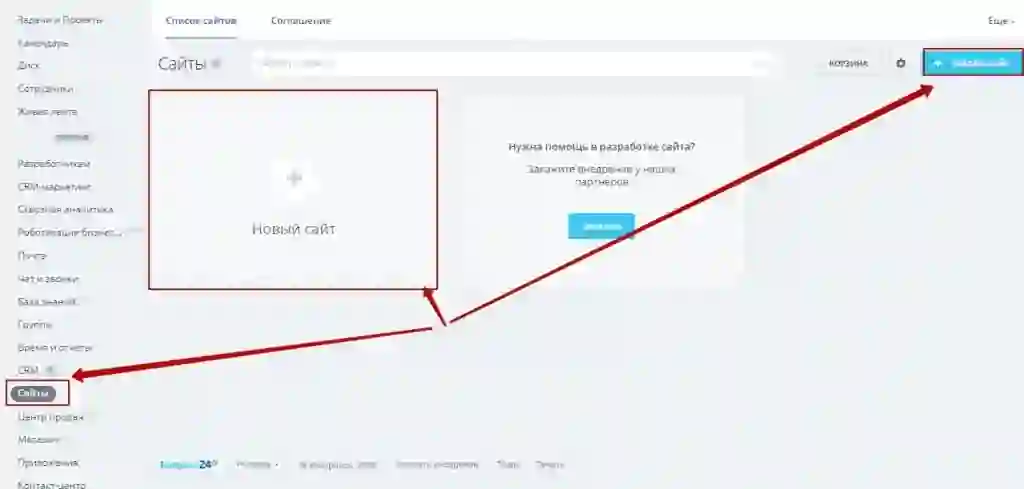
Перед запуском конструктора система предложит выбрать готовый шаблон. В состав шаблона входит готовый тематический сайт на блоках с настроенным дизайном и структурой. Пользователю остается только адаптировать новый сайт под специфику компании и наполнить уникальным контентом.
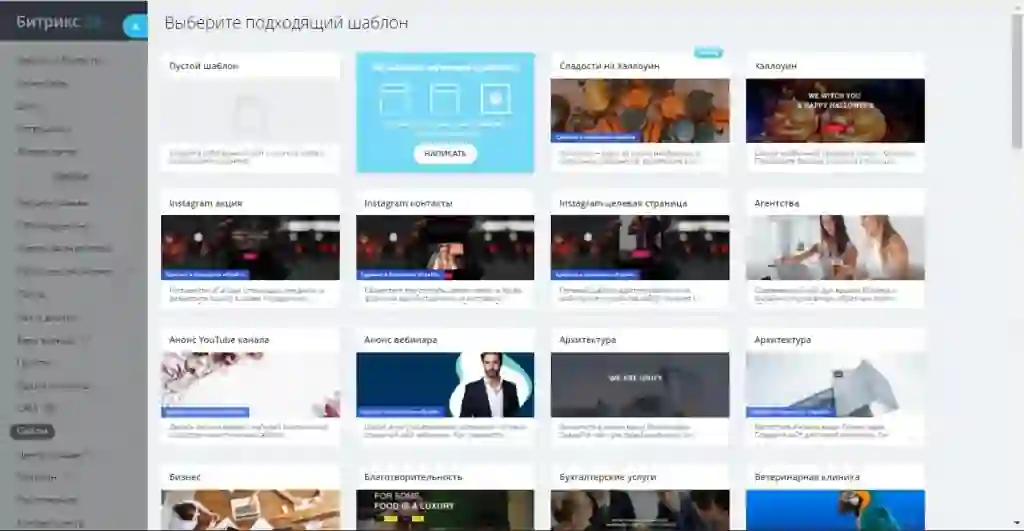
Долго выбирать между шаблонами не стоит — в дальнейшем любой элемент можно будет редактировать под любые цели. Также можно выбрать пустой шаблон, однако проектировать страницы придется с нуля.
Настройки сайта
Мы пойдем по сложному пути и расскажем, как сделать свой проект из блоков на пустом шаблоне.
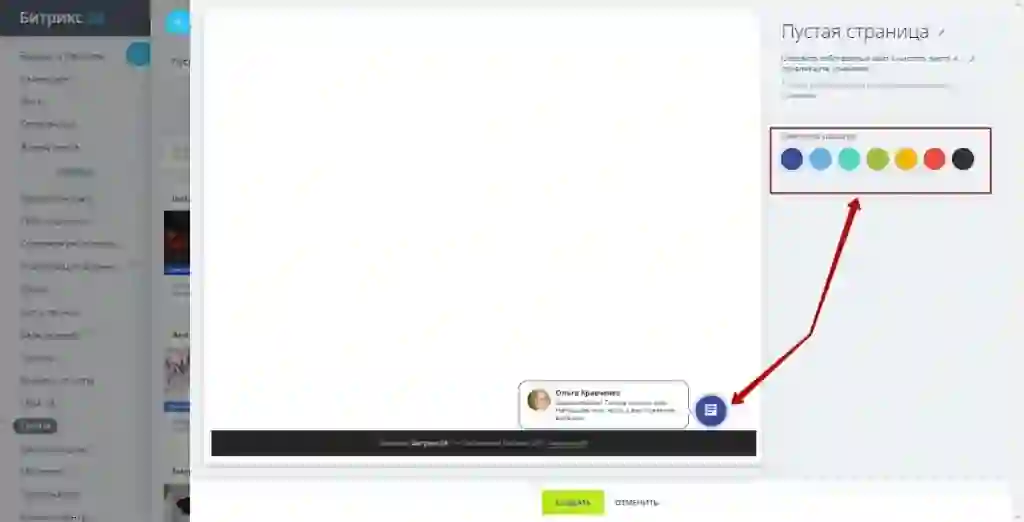
Выбираем подходящий цвет фона и нажимаем «Создать». В нижнем правом углу также находится форма для связи с техподдержкой.
После перевода системы в конструктор можно начинать собирать будущий сайт. Сборка происходит с помощью добавления блоков через кнопку посредине экрана. Чуть выше отображена ориентация конструктора: как будут отображаться страницы на ПК, планшете или смартфоне.
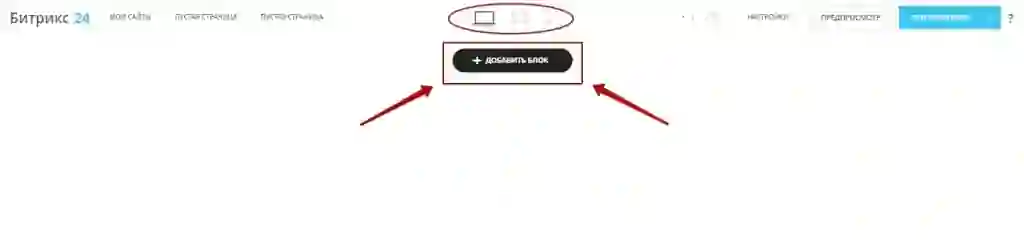
Чтобы увидеть, как будет выглядеть страница требуется нажать «Предпросмотр». Для сохранения любых изменений нажимаем «Опубликовать». После публикации сайт становится доступным в сети по заданному адресу.
Нажимаем «Добавить блок» и можно приступать к сборке. Все блоки добавляются один за другим сверху вниз — расположить несколько элементов в горизонтальной плоскости нельзя. В ассортименте конструктора обширный набор блоков, позволяющий реализовать практически любую структуру и концепцию.
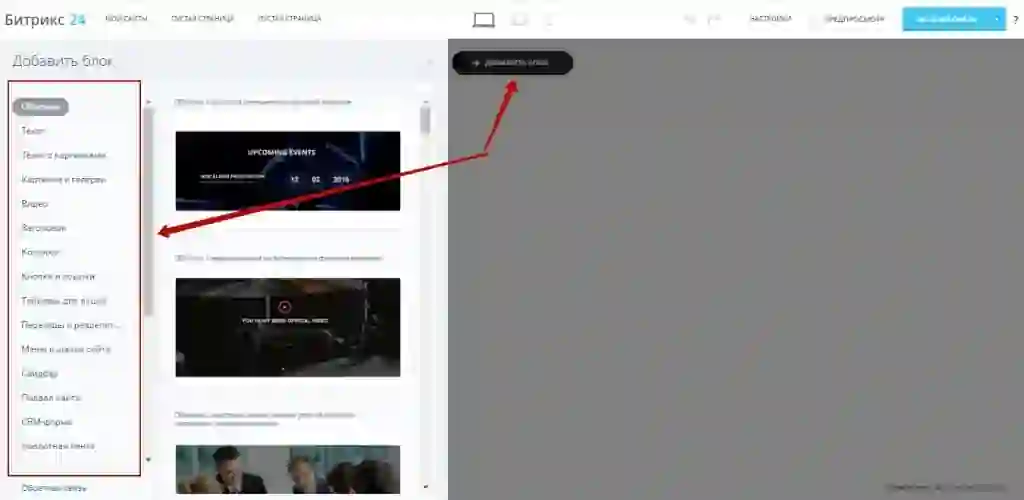
Для удаления или перетаскивания уже добавленного блока необходимо навестись на него мышью и воспользоваться контекстным меню.
Отдельное внимание требуется уделить настройкам самого сайта. Для этого открываем раздел «Настройки» на главном меню конструктора. Выбираем «Настройки страницы».
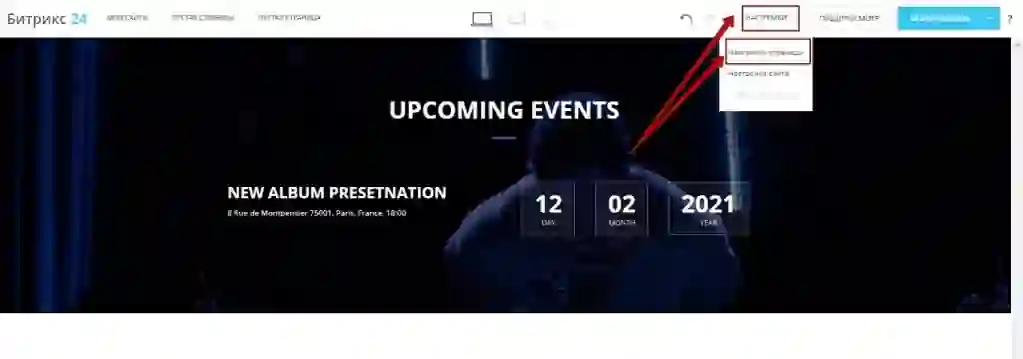
В разделе можно изменить адрес текущей страницы или ее ссылочное изображение. Также можно изменить цвет фона, установленный на этапе выбора шаблона.
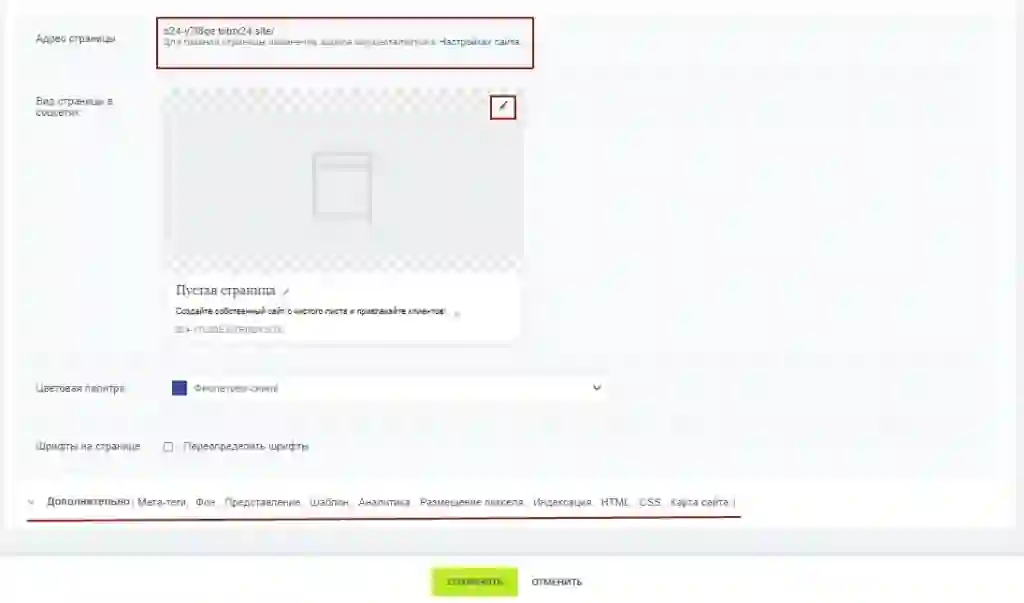
После раскрытия меню под кнопкой «Дополнительно», открывается возможность более гибкой настройки.
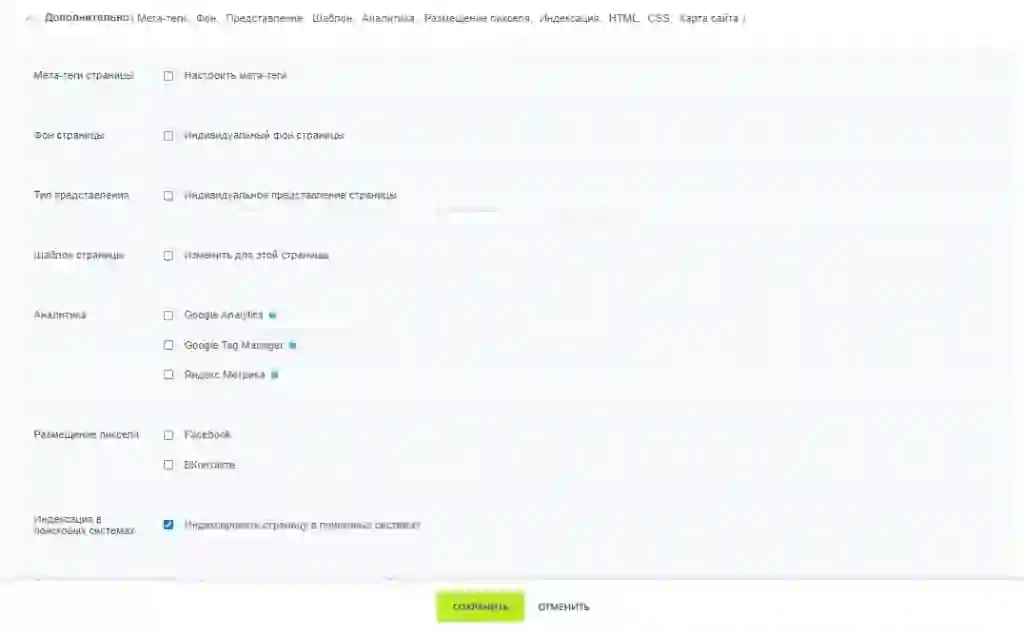
В разделе можно:
- Настроить мета-теги.
- Изменить общий фон.
- Поменять шаблон страницы.
- Подключить модули аналитики.
- Добавить пользовательский код HTML или CSS.
- Разрешить или запретить индексирование страницы в поисковиках.
- Добавить страницу в карту сайта.
Для настройки параметров сначала необходимо мышкой отметить их активность. После этого конструктор откроет окно для редактирования.
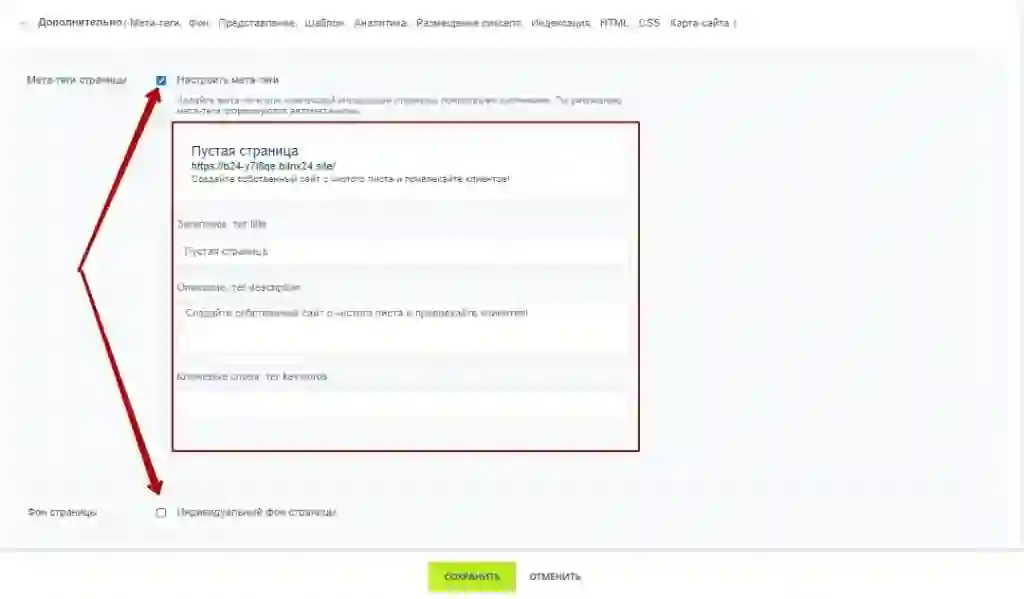
После изменения параметров обязательно нажимаем «Сохранить».
Далее переходим к настройкам.
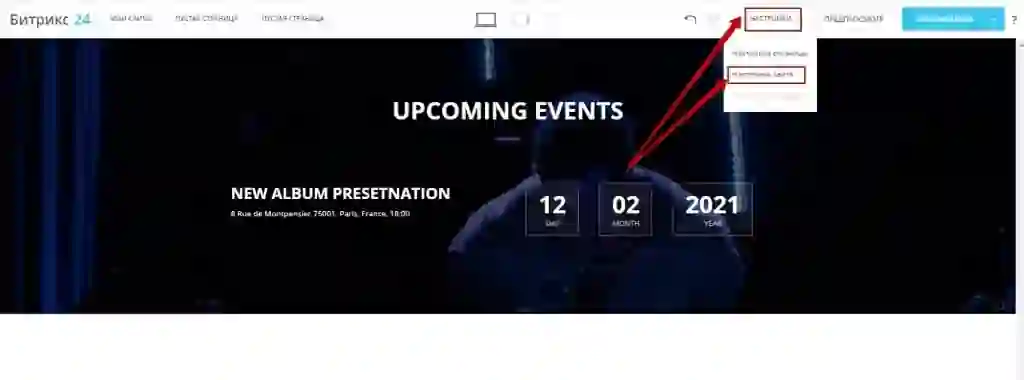
В этом разделе Битрикс24 сайты можно указать адрес, выбрать главную страницу, настроить навигацию.
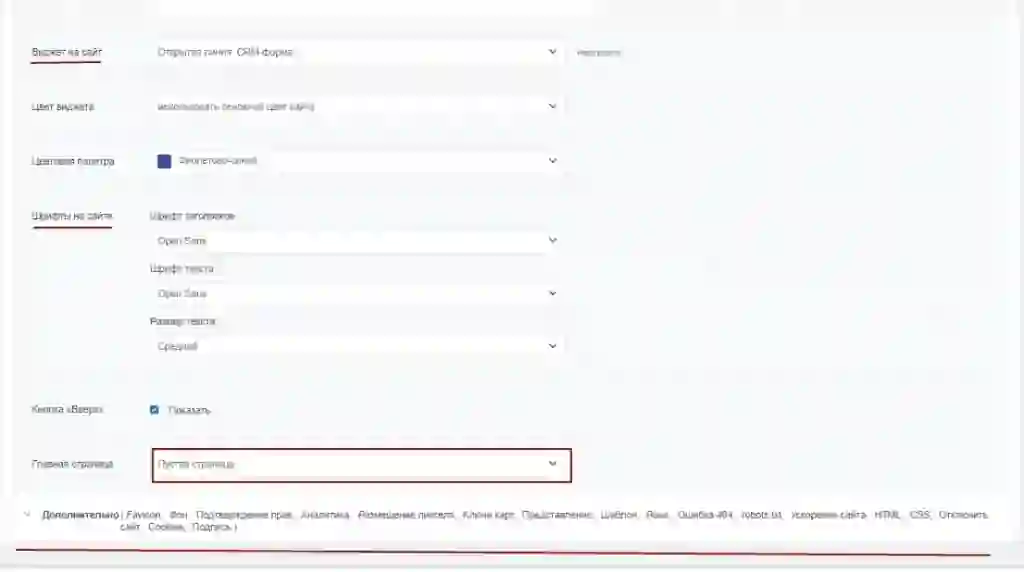
Более глубокая настройка доступна при открытии подменю «Дополнительно». Данный раздел позволяет:
- Загрузить Favicon.
- Подтвердить права через вебмастера Яндекс или Google.
- Подключить модуль аналитики.
- Добавить ключи для размещения Google.Карты.
- Выбрать шаблон для интерфейса.
- Настроить страницу «Ошибка 404».
- Настроить robots.txt.
- Временно остановить работу сайта для редактирования.
- Провести ускорение и техническую оптимизацию.
Чтобы начать работу с любым элементом из меню, требуется сначала отметить его активность.
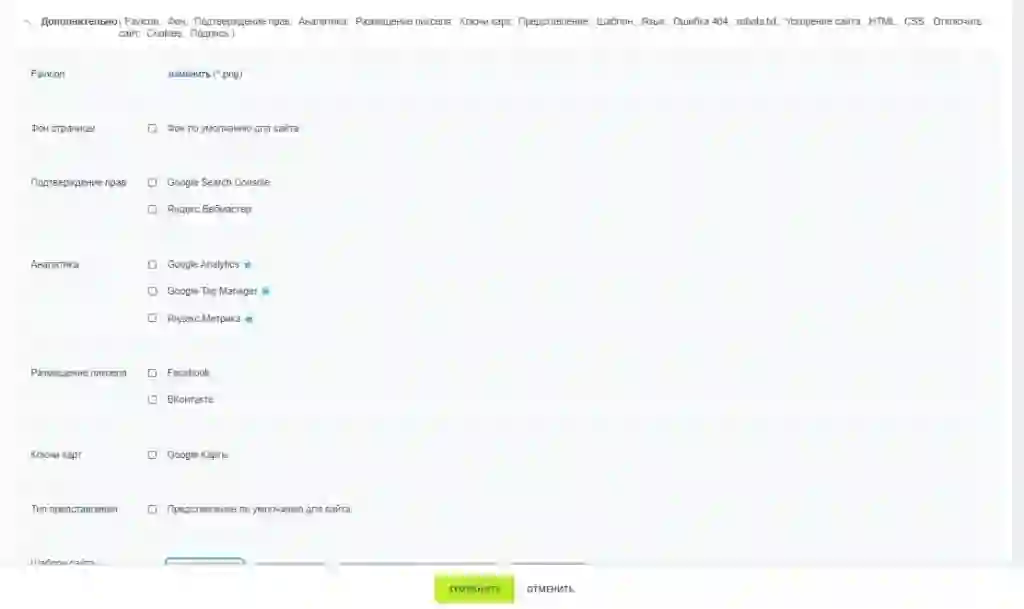
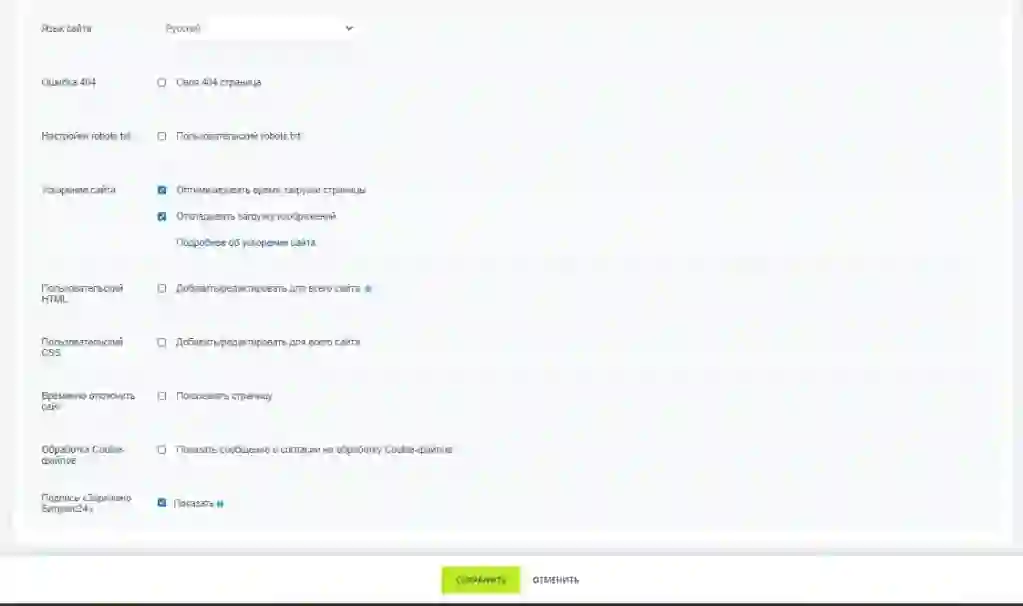
После полной настройки нажимаем «Сохранить». При выходе из меню также требуется нажимать «Опубликовать» — это полностью сохранит все измененные параметры.
Редактирование страниц
Конструктор сайтов в Битрикс24 позволяет редактировать любой добавленный элемент на странице. Визуальную часть для каждого блока можно настроить по отдельности. Возможно изменение цвета блока и ширины отступов, его выравнивание относительно экрана на различных устройствах.
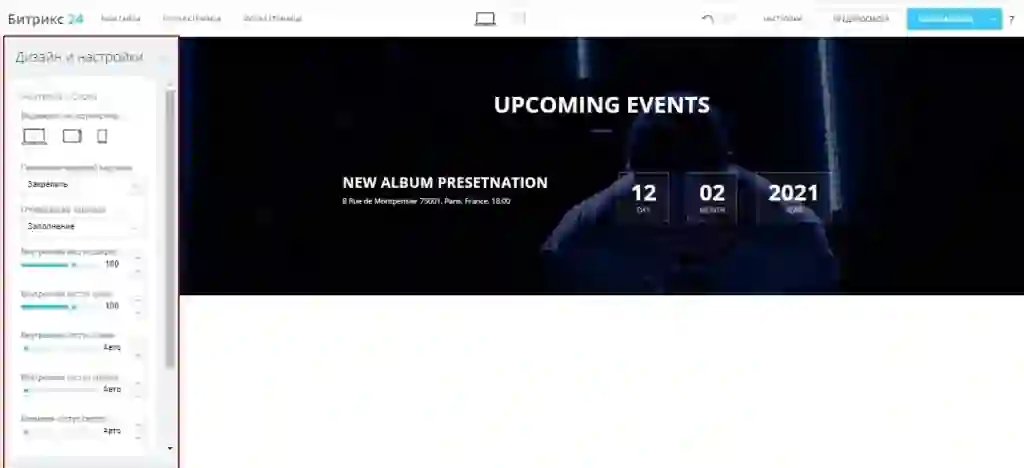
Чтобы перейти непосредственно к редактированию функциональной составляющей блока, наводим мышью на элемент и нажимаем «Редактировать».
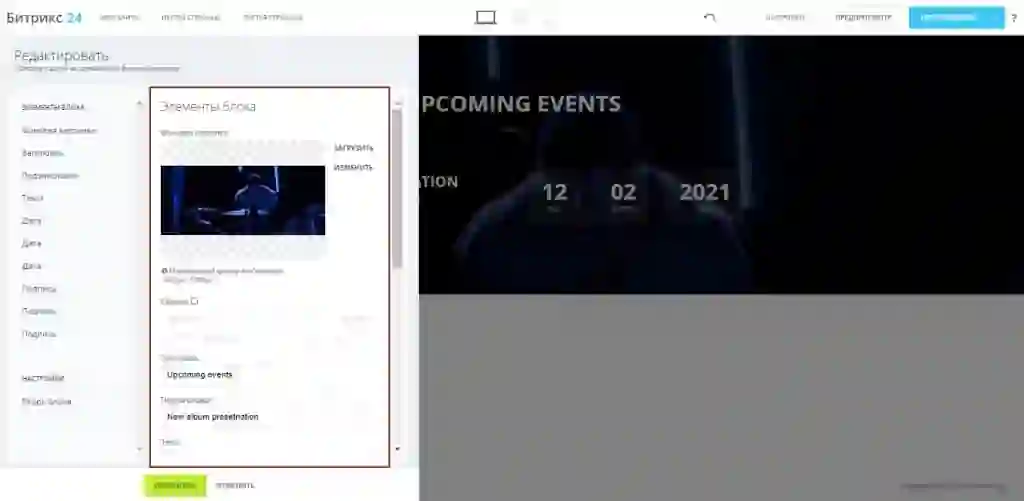
Для каждого блока список доступных опций отличается. Среди общих настроек требуется выделить:
- Изменение минимального разрешения блока.
- Редактирование заголовка, отображаемого текста или всплывающих подсказок.
- Изменение фонового изображения.
- Привязка ссылки или якоря для навигации.
После настройки блока обязательно нажимаем кнопку «Сохранить». Подобным образом проводится редактирование контента, навигации и визуальной составляющей для каждого элемента на странице.
Обратите внимание! Для любой страницы возможно добавление персонального кода HTML или CSS. Это обеспечивает более индивидуальные настройки визуальной составляющей: разметки, структуры и дизайна. Редактирование создаваемого сайта через код проводится по пути «Настройки» — «Настройки страницы» — «Добавить пользовательский HTML или CSS».
Создание новой страницы
Чтобы создать еще одну страницу требуется вернуться в меню корпоративного портала.
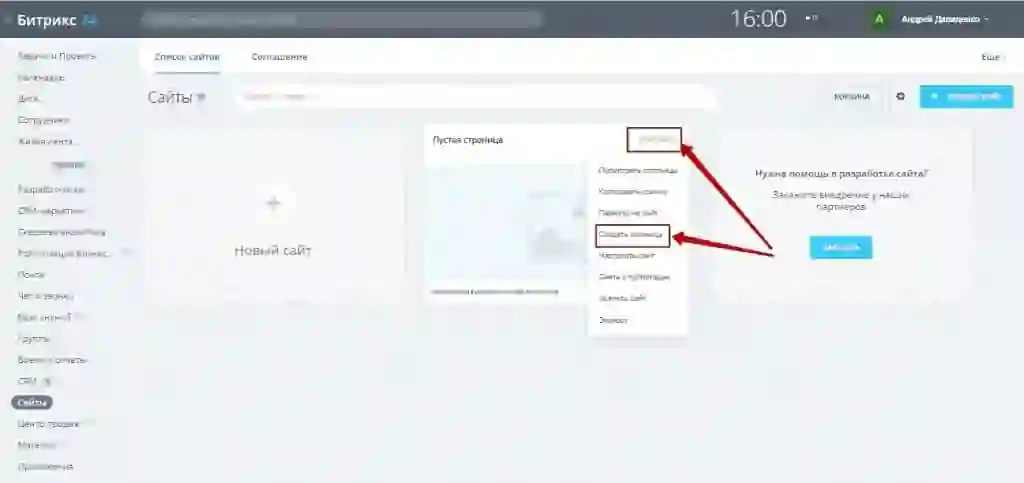
В списке появится недавно созданный проект — нажимаем «Действия» и «Создать страницу». Система вновь предложит выбрать шаблон для работы, также можно создать страницу с чистого листа.
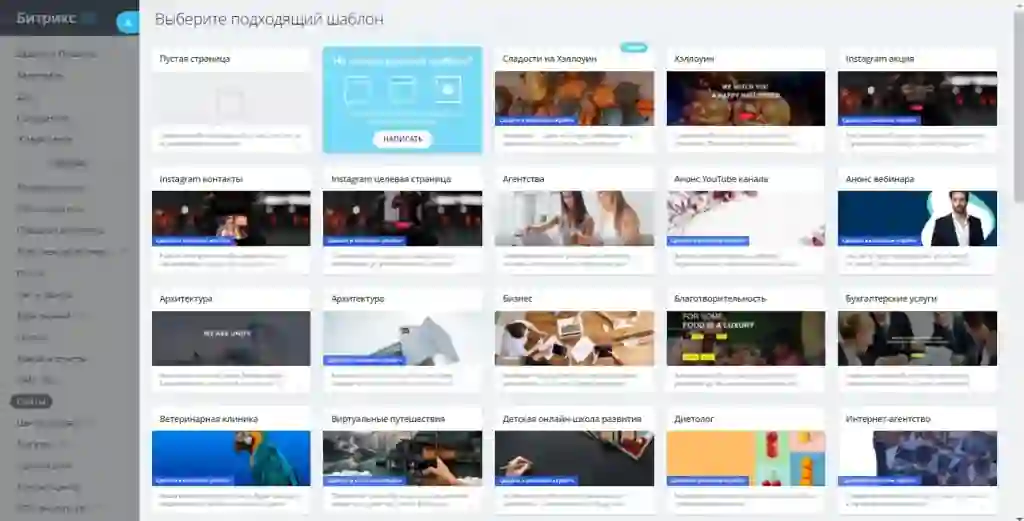
Далее потребуется выбрать палитру страницы. Затем открывается конструктор Битрикс24 сайта для создания или редактирования страницы.
Связать между собой страницы и проработать навигацию можно через кнопки, меню или карту сайта. Все навигационные элементы добавляются через блоки — пользователю остается только заполнить поля ссылки и подписать навигацию.
Чтобы привязать ссылку, переходим в настройки страницы. Первым пунктом меню отображен адрес, который можно изменить при необходимости. Копируем ссылку и сохраняем страницу.
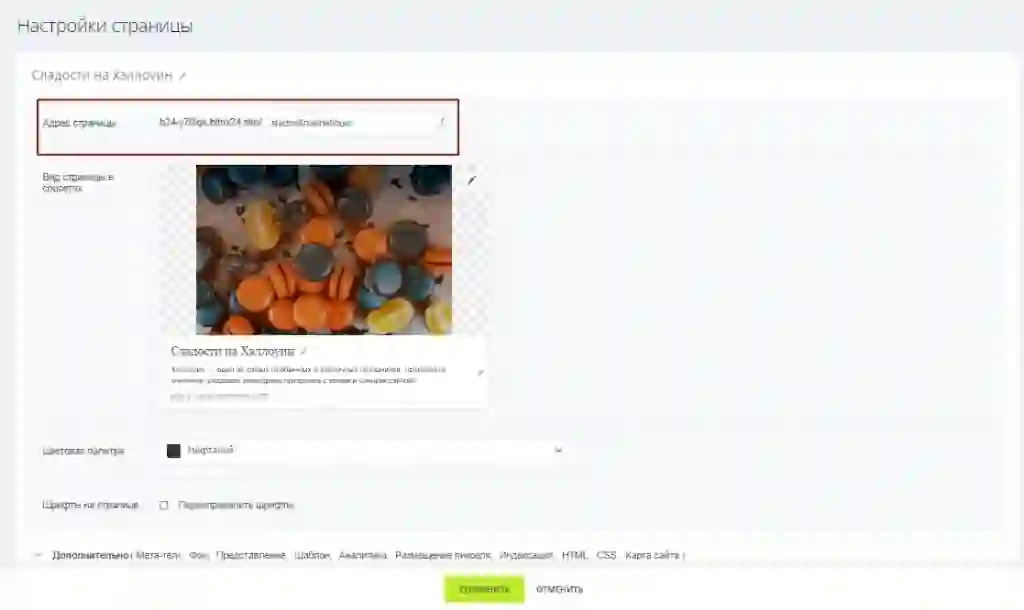
Далее переходим к навигационному блоку: кнопке, меню и т. д. Выбираем редактировать ссылки, после чего указываем имя и адрес ссылки. Аналогичным путем настраивается якорная навигация в пределах одной страницы. После изменения данных сохраняем настройки.
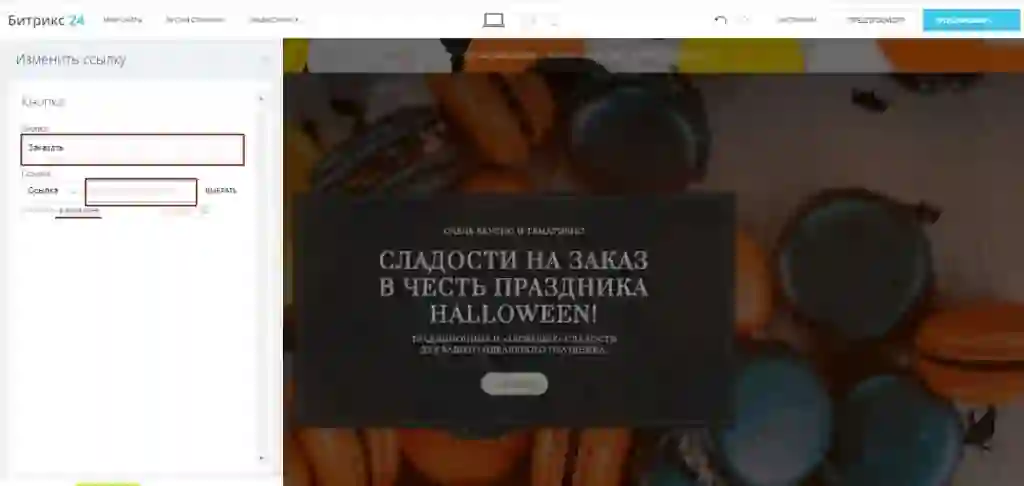
Важно знать! Для создания страниц с одинаковым макетом можно в главном меню «Копировать страницу». Это позволит сохранить разметку, структуру и дизайн уже созданной страницы, и снизит объем работы при редактировании. Подобное решение оптимально для создания каталога товаров или перечня услуг, когда необходимо изменить только часть информации на нескольких типовых страницах.
Встроенная интеграция с CRM
Еще одним плюсом, чтобы создать сайт в Bitrix24 считается встроенная интеграция с CRM. Интернет-ресурс, создаваемый на конструкторе Б24, содержит уже внедренную форму связи. Это позволит быстро запустить блог, корпоративный сайт, лэндинг или небольшой интернет-магазин. Все обращения клиента попадают сразу в CRM, а его данные и диалоги записываются в CRM-карточку. Менеджеру остается только обработать заявку и завершить сделку.
Источник: bit-24.ru
Битрикс24. Руководство по созданию сайтов и интернет-магазинов

Решил продолжить тему создания сайтов, сделав обзор двух инструментов Битрикс24 – «Сайты» и «Магазины». Для их создания используется конструктор. Во многом он напоминает большинство аналогичных сервисов. Однозначно, в сравнении с Wix и Tilda он во многом уступает по набору функционала. Здесь нет инструментов для дизайнеров, довольно небольшой набор шаблонов.
Но есть весомое преимущество – сайт или магазин сразу же создаётся в CRM, то есть не нужно осуществлять никаких интеграций.
На нашем сайте есть инструкция Битрикс24 для начинающих, настройка и обзор функционала CRM Битрикс24. В этой статье речь пойдёт исключительно о работе над сайтами и онлайн-магазинами.
Плюсы создания сайтов и онлайн-магазинов на Битрикс24:
- простой и удобный конструктор;
- подключение онлайн-чата, обратного звонка, формы заявки;
- автоматическое занесение контактов и заказов из онлайн магазина в CRM;
- SEO-продвижение (мета-теги и индексация задаются в настройках сайта);
- подключение систем аналитики – Google Analitycs и Яндекс.Метрики;
- бесплатный хостинг на bitrix24.shop (магазины) и bitrix24.site (сайты) или подключение собственного домена;
- автоматическая адаптация сайтов под экраны мобильных устройств на базе iOS и Android;
- командная работа над сайтами – создание, внесение изменений и удаление страниц (полными правами обладают только администраторы аккаунта).
Из минусов: сайты разных сфер бизнеса очень похожи друг на друга из-за ограниченного числа шаблонов и отсутствия продвинутого функционала.
Создание сайтов: начало работы
Нажимаете на вкладку «Сайты» в левом меню.
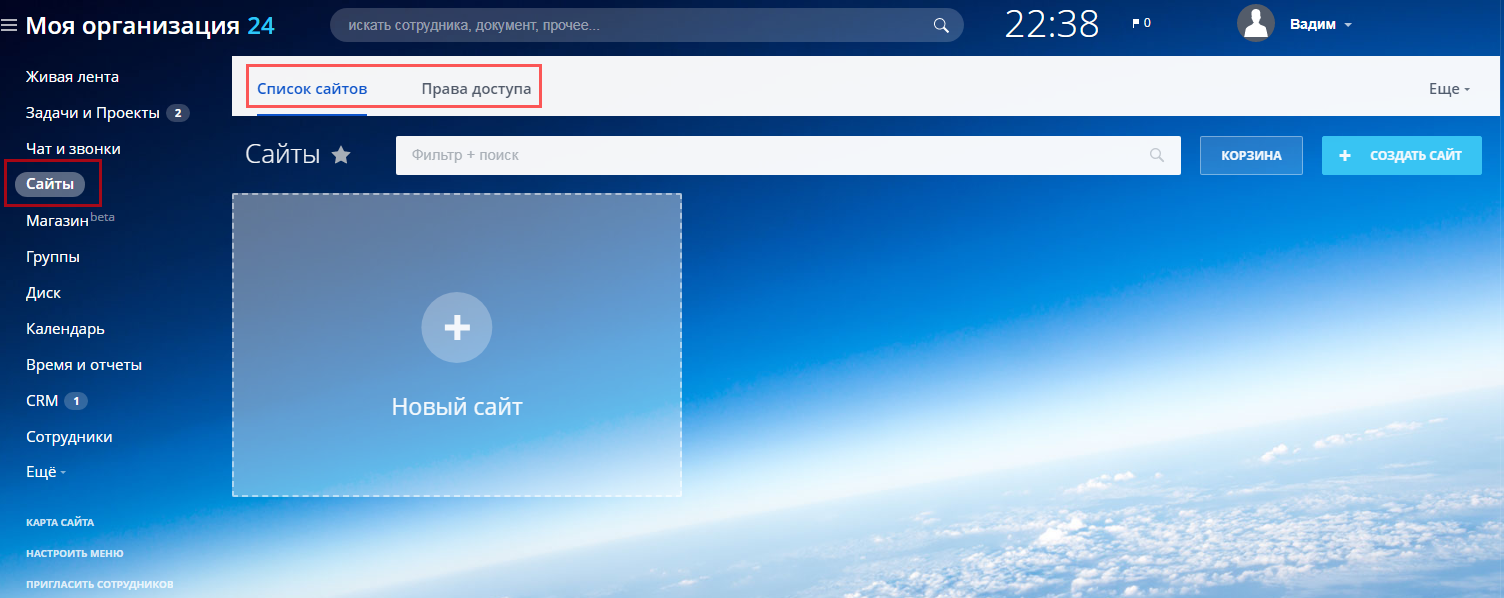
На странице отображается 2 основных раздела: «Список сайтов» и «Права доступа». С первым пунктом всё понятно, в нём содержится перечень уже созданных сайтов. Разберёмся с правами доступа.
Вы создаёте роль и присваиваете ей определённые права – просмотр, создание, редактирование, изменение настроек, публикация, удаление. Дальше эта роль закрепляется за конкретными сотрудникам или целыми отделами. Функция создания сайтов доступна любому сотруднику Битрикс24.
Нажимайте «Создать сайт» или «Новый сайт». Перед вами откроется список шаблонов. Как видите, есть возможность создавать сайт с нуля. Так как я не владею навыками дизайнера, то воспользуюсь одним из шаблонов.
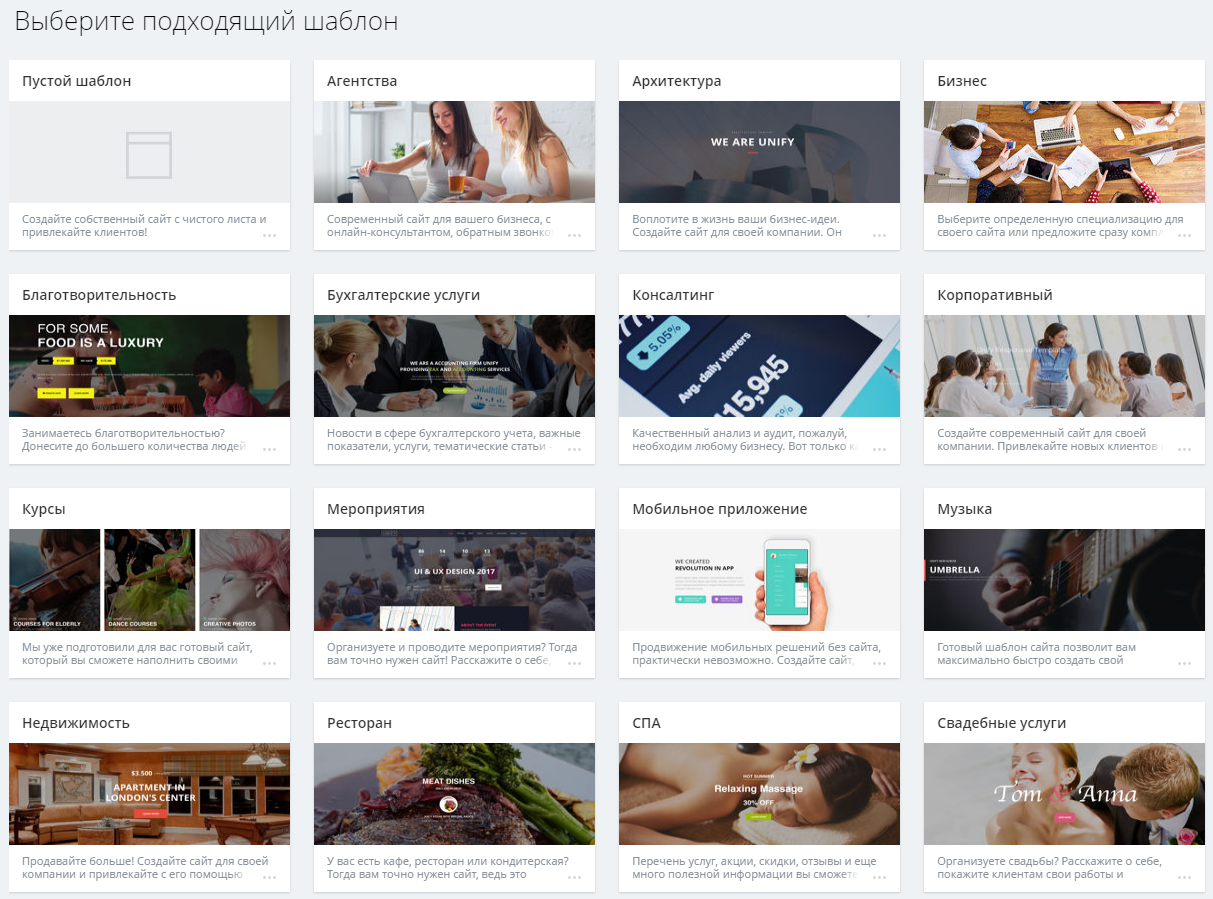
Как и в большинстве конструкторов шаблоны представлены в виде лендингов. Рассмотрим основной функционал редактора.
Выбор специализации сайта и цветовой палитры.
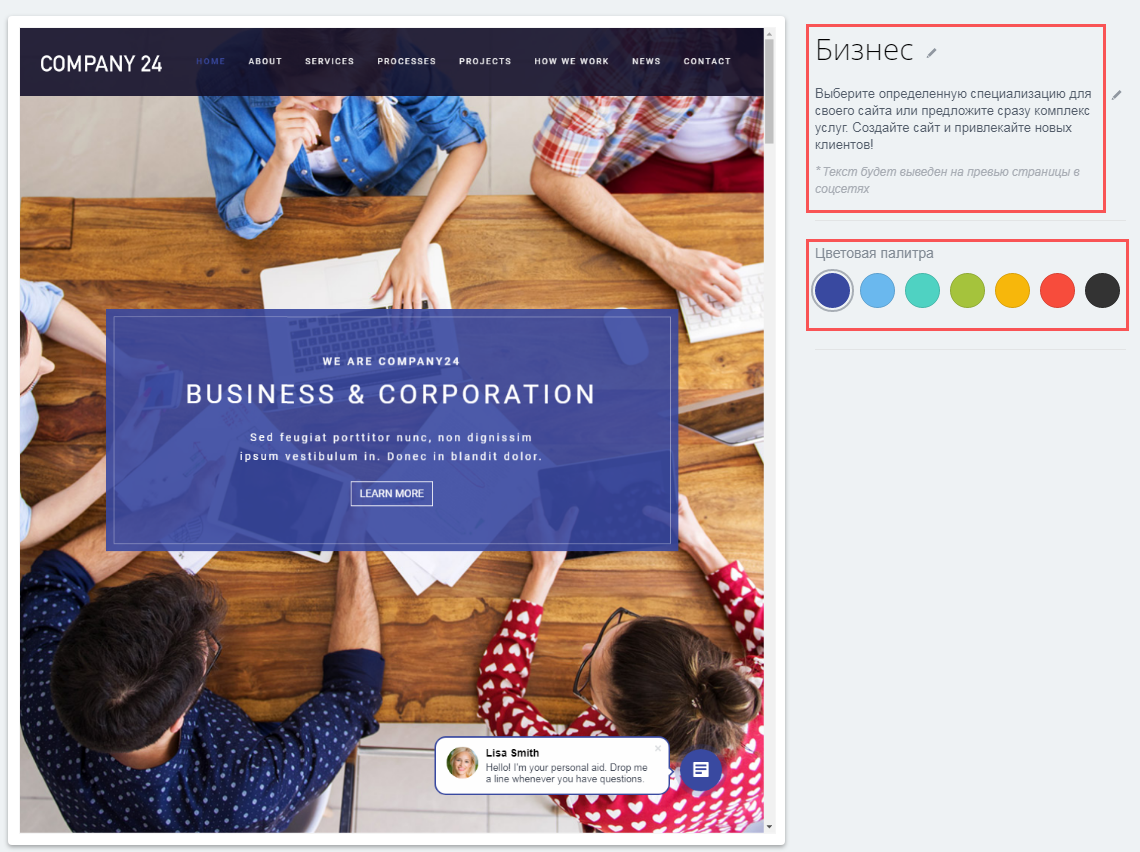
Теперь вы попали непосредственно в редактор. Кнопка «Добавить блок» открывает список блоков от разработчика.
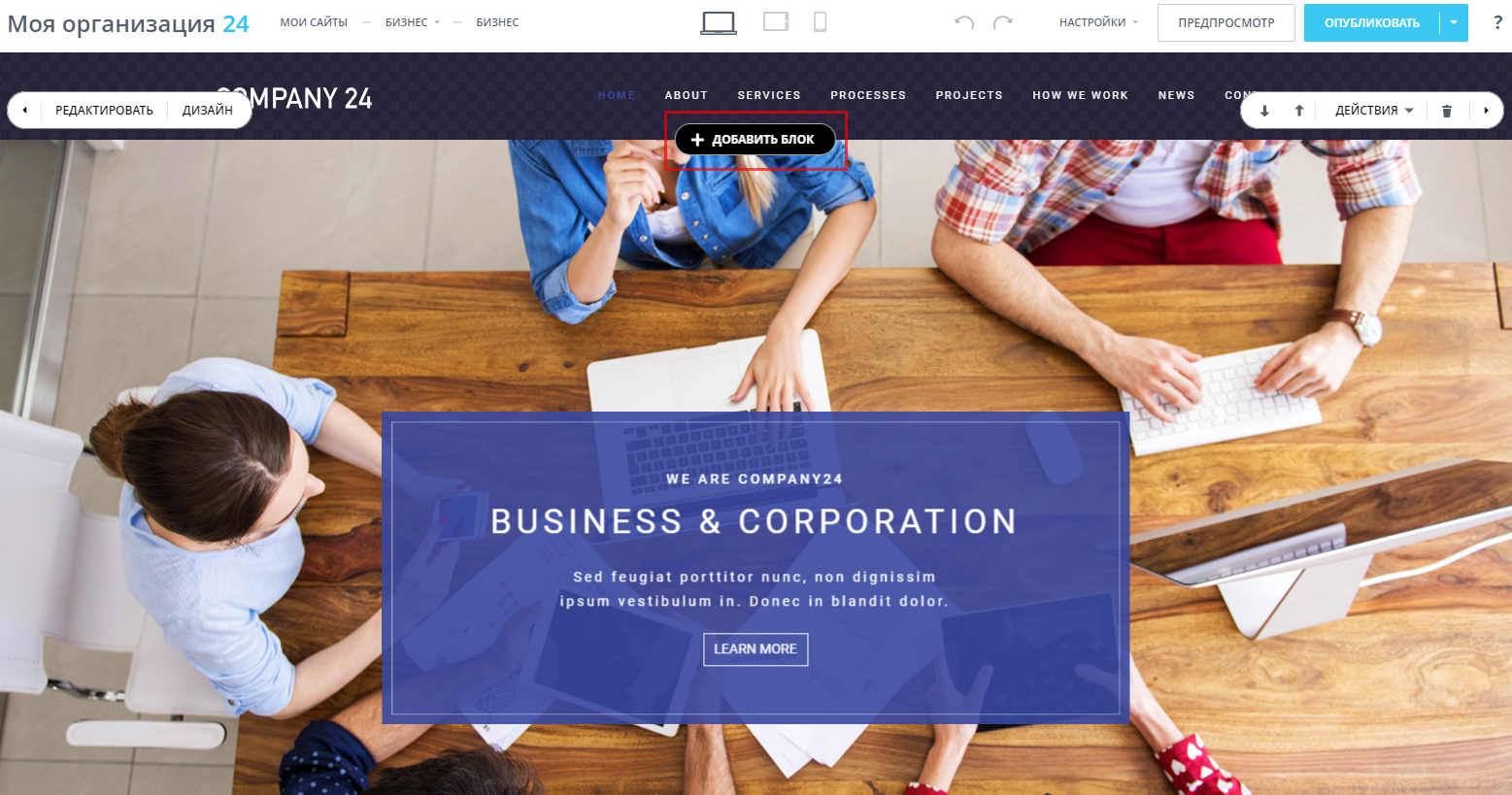
Данного списка вполне достаточно для создания сайта различной направленности.
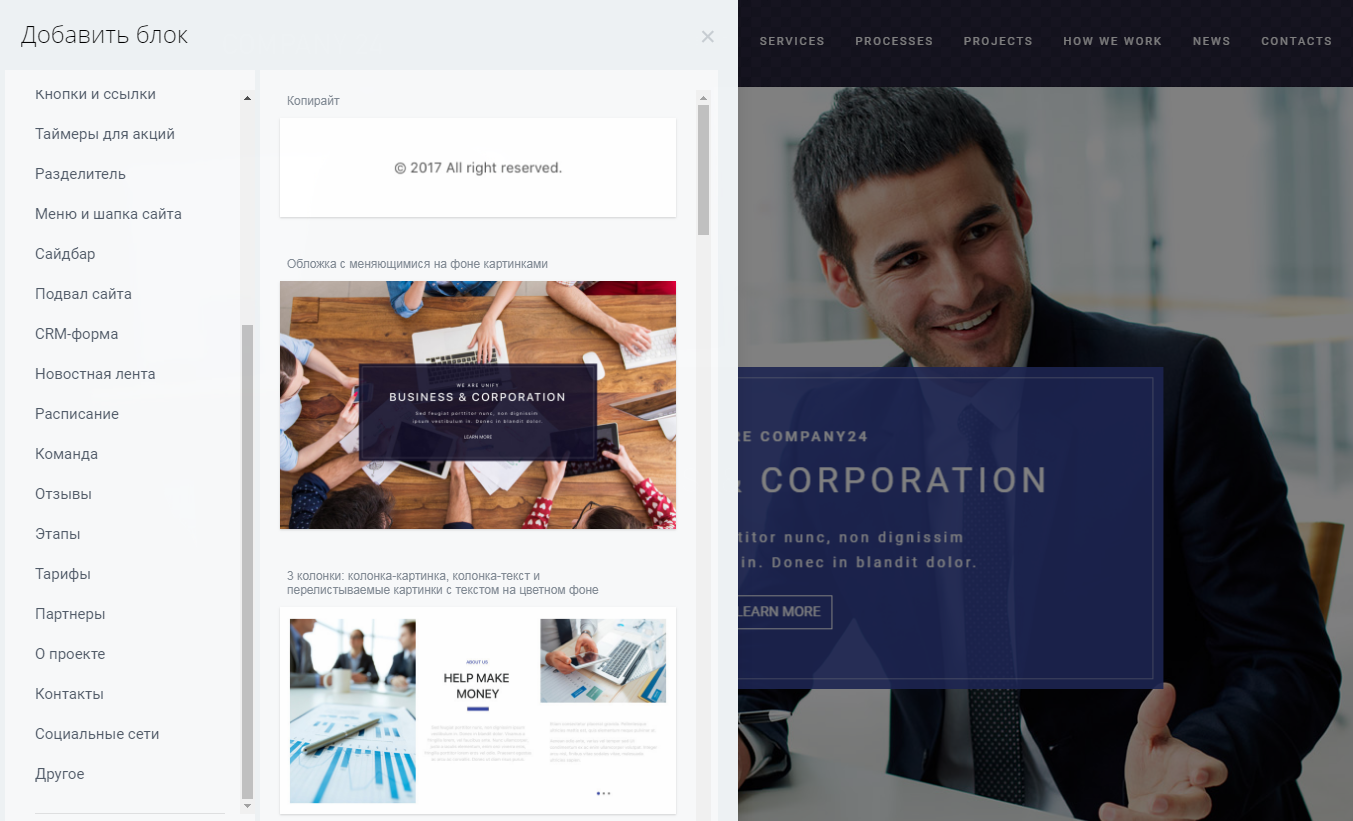
Как редактировать блоки?
Справа и слева расположены 2 панели инструментов.
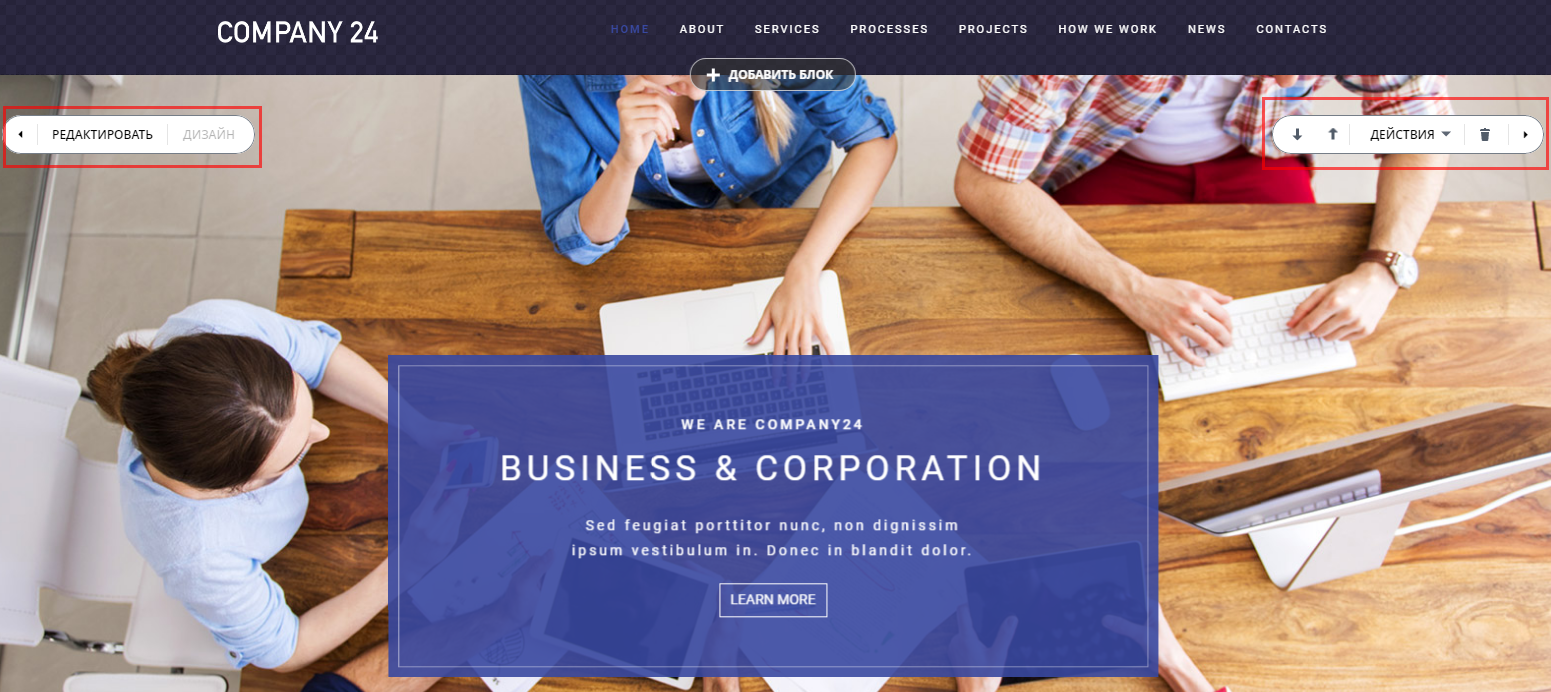
«Редактировать» – настройка содержимого блока (контент, изображения). Здесь же задаётся якорь блока.
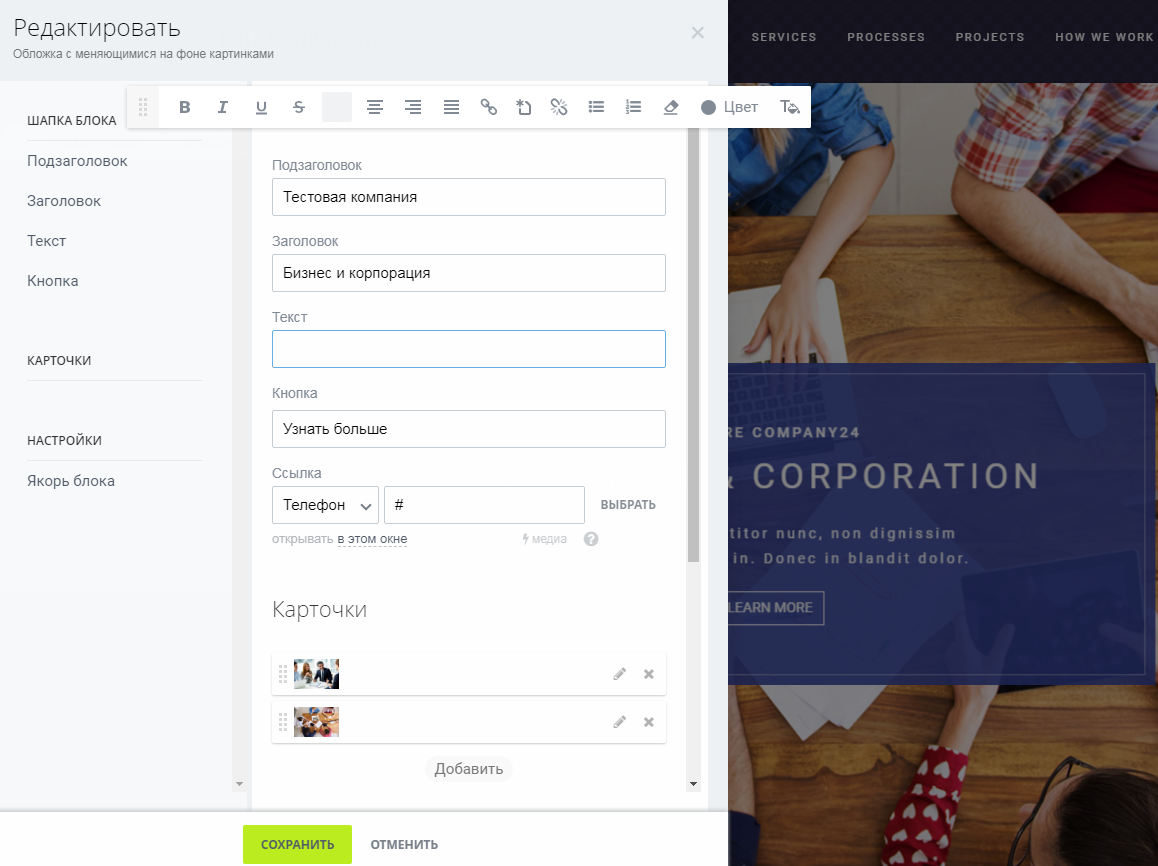
«Дизайн» – настройка цвета фона, внешнего вида блоков, опции включения/отключения их показа на различных устройствах.

Стрелки вверх/вниз предназначены для изменения порядка блоков.
«Действия» – включает список опций «Скрыть блок», «Вырезать», «Скопировать», «Вставить», «Оставить замечание» (обратная связь с разработчиком).
Значок «Корзина» – удаление блока.
Когда сайт будет готов, нажимаете «Опубликовать».
Настройки сайтов и страниц
Возвращаетесь в главное меню Битрикс24 и нажимаете «Сайты»-«Действия»-«Настроить сайт». Редактируя страницу, кликаете «Настроить страницу».
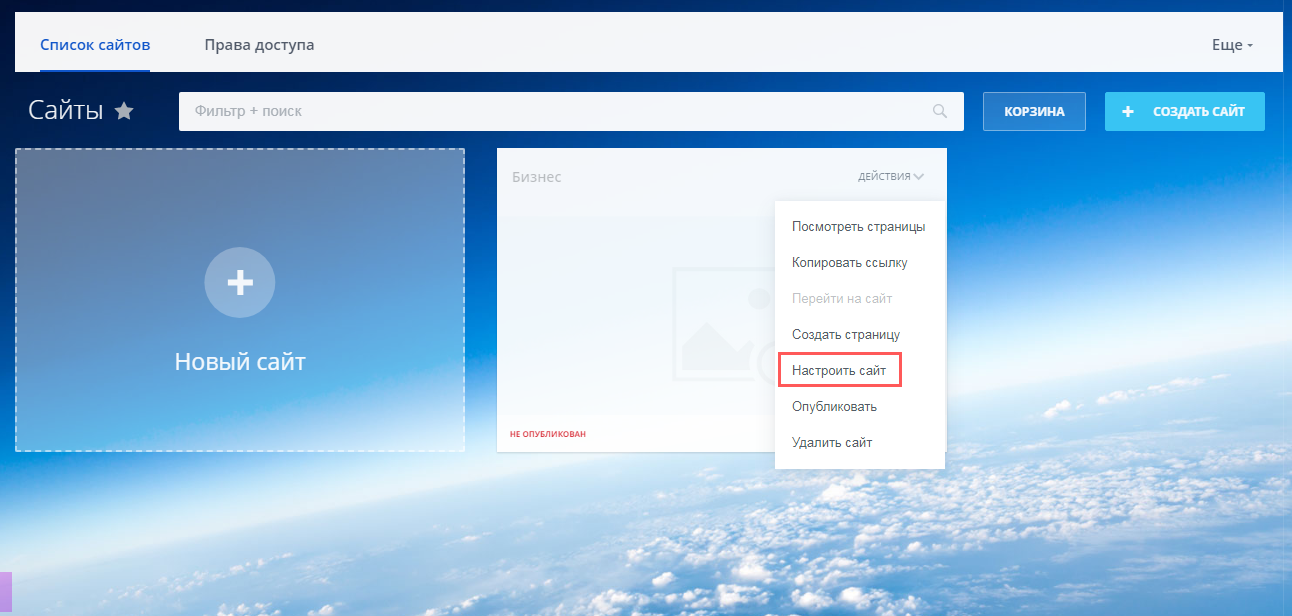
Открываются основные и дополнительные настройки.
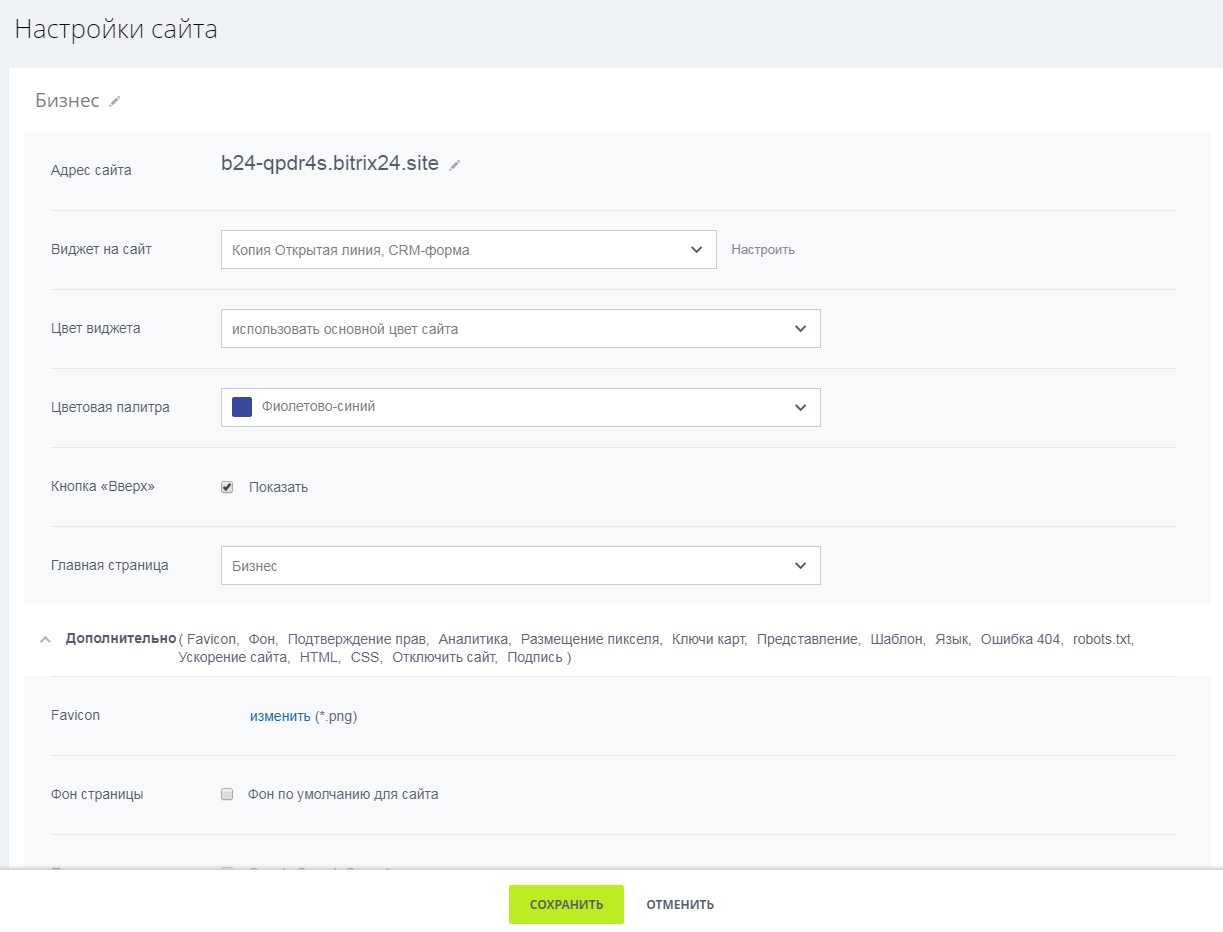
Основные настройки сайта
«Адрес сайта» – может использоваться поддомен Битрикса или ваш собственный домен, причём в обоих случаях бесплатно на любом тарифе.
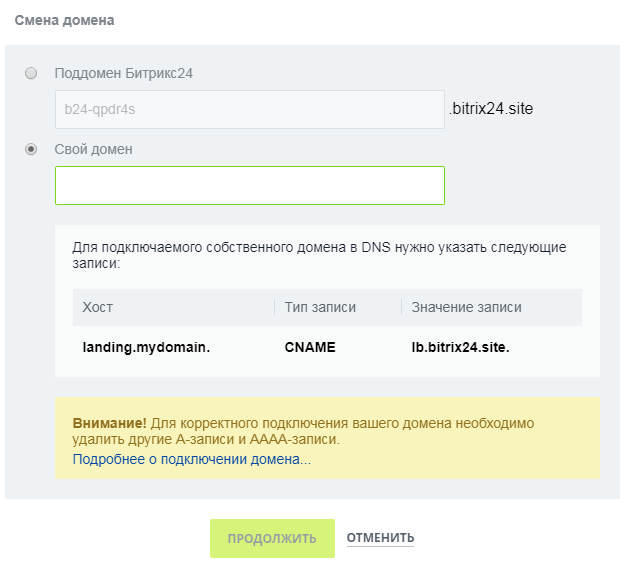
«Виджет на сайт» – для связи клиентов с вашей компанией. Виджет редактируется с помощью кнопки «Настроить», которая автоматически переводит вас на страницу со списком виджетов в разделе CRM: онлайн-чат, обратный звонок, CRM-форма.
Кнопка «Вверх» помогает удобно работать с длинными страницами сайта.
«Главная страница» – её нужно указать в том случае, если вы создаёте многостраничный сайт.
Дополнительные настройки сайта
Пройдусь по некоторым из них – список настроек довольно большой.
«Favicon» – изображение (иконка), которое будет показываться на вкладке браузера, используется формат png.
«Подтверждение прав» – подключение сервисов Google Search Console и Яндекс.Вебмастер. Вам нужно скопировать мета-теги из данных систем, вставить их в соответствующие строки.
«Аналитика» – опция доступна только на платных тарифах. Принцип подключения Google Analytics и Яндекс.Метрики такой же, как и у многих конструкторов: копируете номер счётчика и вставляете в Битрикс24. Для подключения Google Tag Manager копируется идентификатор контейнера.
«Размещение пикселя» – копируете коды пикселей из рекламных кабинетов Facebook и ВКонтакте.
Как создать многостраничный сайт?
Сначала необходимо создать все страницы сайта и опубликовать их отдельно.
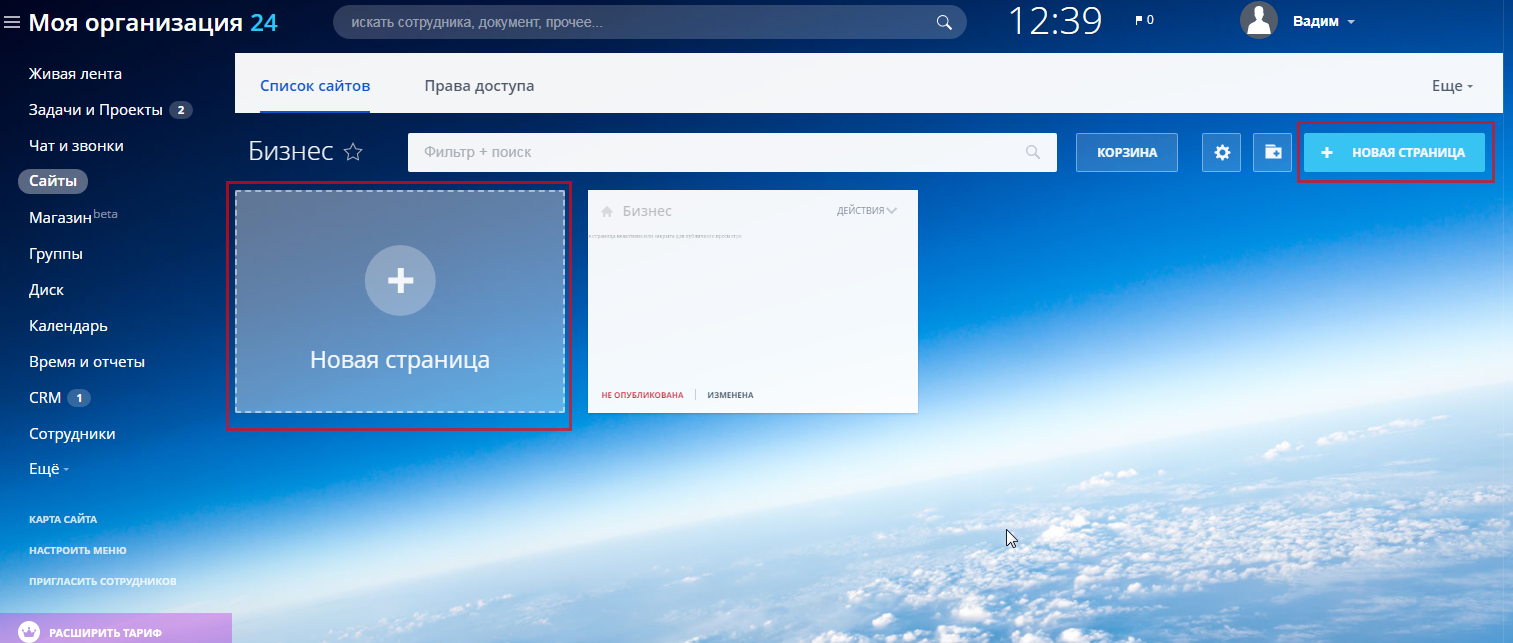
После этого страницы связываются между собой. Откройте главную страницу и выберите пункты меню, чтобы добавить ссылки на конкретный элемент. Дальше укажите, куда будет ввести ссылка: на какой-либо блок на текущей странице или на другую страницу сайта. Дополнительно настройте, как будет открываться страница – в этом, новом или всплывающем окне.
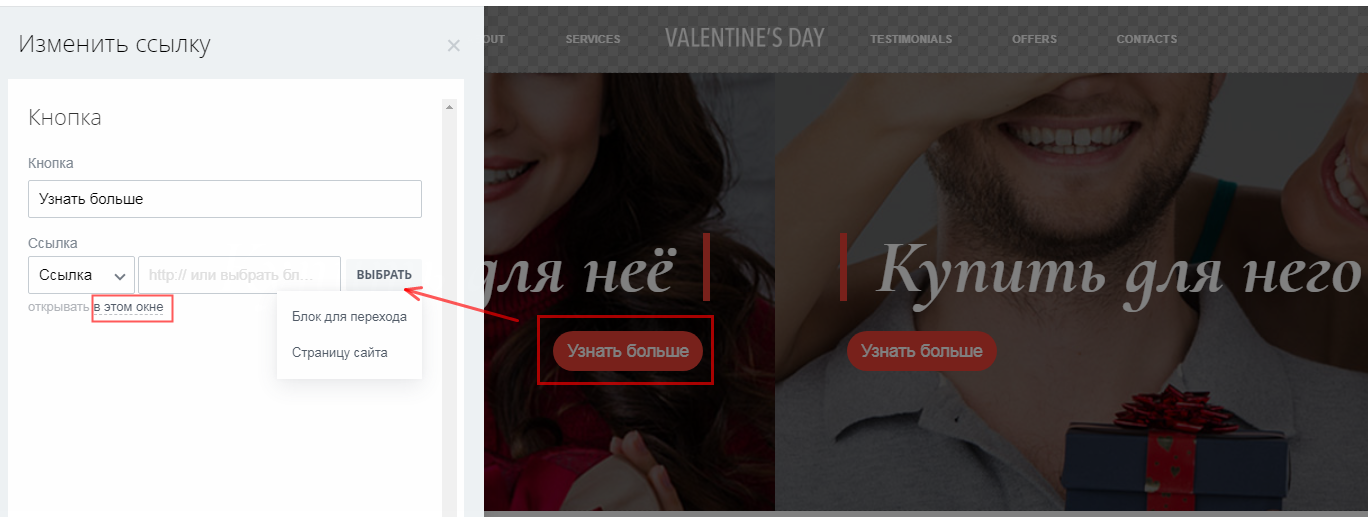
По такому принципу создаются и связываются все страницы сайта.
Как создать мультиязычный сайт?
Вам придётся создать страницы сайта отдельно на каждом языке – доступен русский, английский, немецкий. Добавляете блок «Меню» в выбранное место на сайте, и заводите пункты для каждого языка. Дальше воспользуйтесь кнопкой «Редактировать», задав для пункта ссылку на другую страницу ресурса. Соответственно, необходимо добавить аналогичное «Меню» на каждую из страниц, чтобы между ними совершался переход.
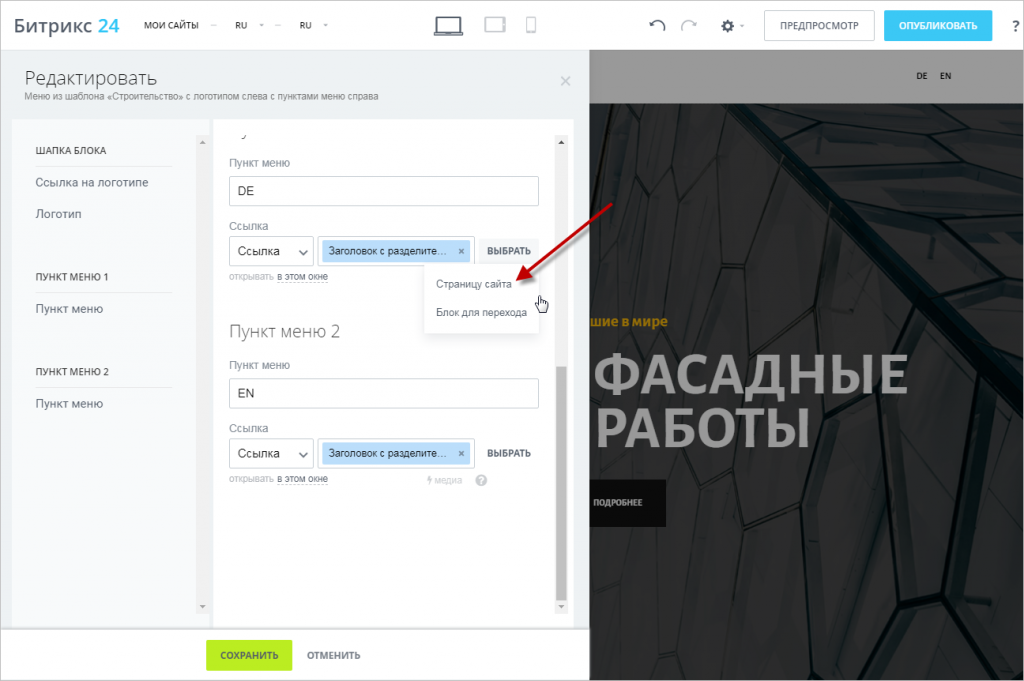
Как настроить анимацию на сайте?
Работа ведётся во вкладке «Дизайн»-«Анимация появления». Выбираете нужный эффект и сохраняете настройки. Опция доступна для всех блоков.

Как работать с Google-картами на сайте?
Чтобы добавить местоположение вашей организации нужно выбрать соответствующий блок – «Контакты».
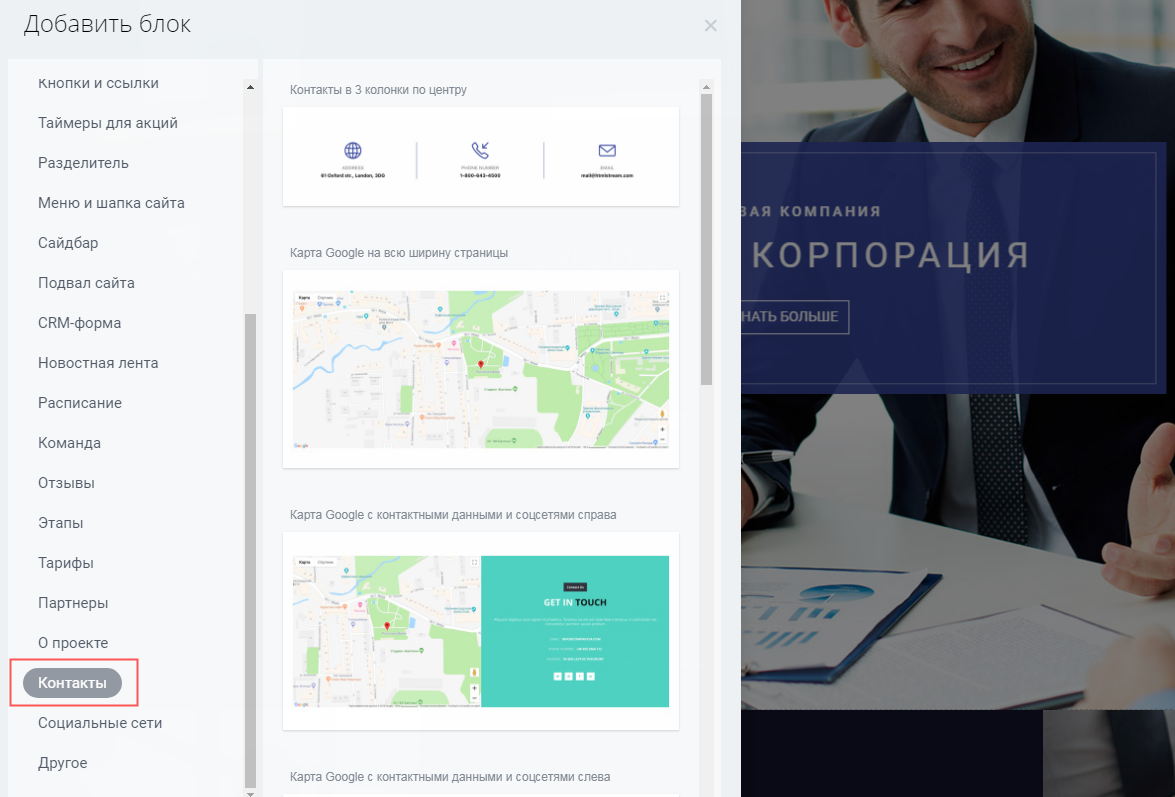
Заполните необходимые поля – заголовок и описание.
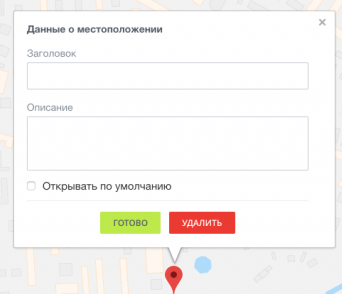
Обратите внимание, для работы Google Maps предварительно вы должны получить ключ API и внести его в настройках сайта. Подробный мануал читайте здесь.
Как создать ленту новостей на сайте?
Добавьте блок «Новостная лента», чтобы записи из подключенной группы/живой ленты выводились на сайт.
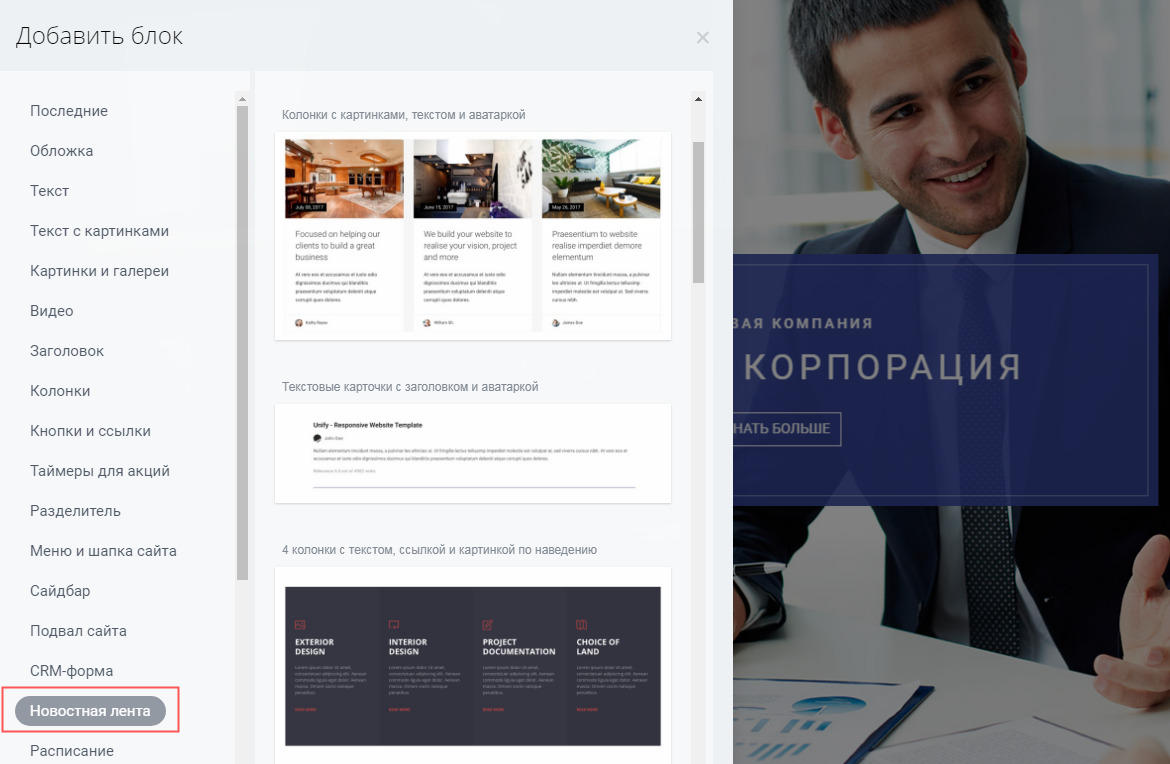
После добавления блока нажимайте «Редактировать», ставьте галочку возле «Динамические». Дальше выберите источник и группу.
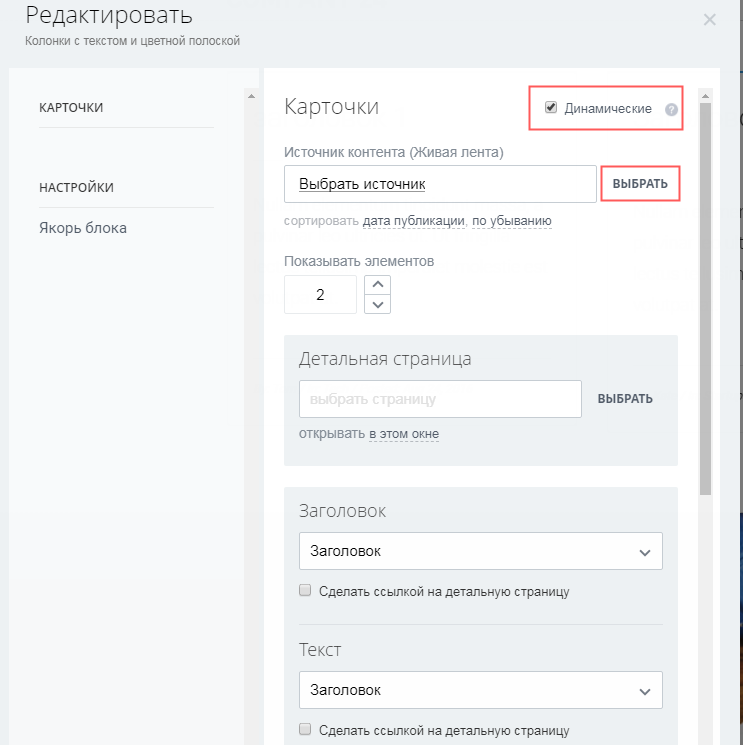
В подразделе «Детальная страница» кликните на нужный вам шаблон для страниц с новостями, и задайте настройки: будет ли в данном блоке показываться изображение, какой именно текст будет отображаться в заголовке и описании новости.
При выборе «Полное описание» показывается всё сообщение из ленты. При публикации объёмных сообщений рекомендуется использовать версию «Краткое описание». На финише укажите текст и действие для ссылки на страницу новости – «Сделать ссылкой на детальную страницу».
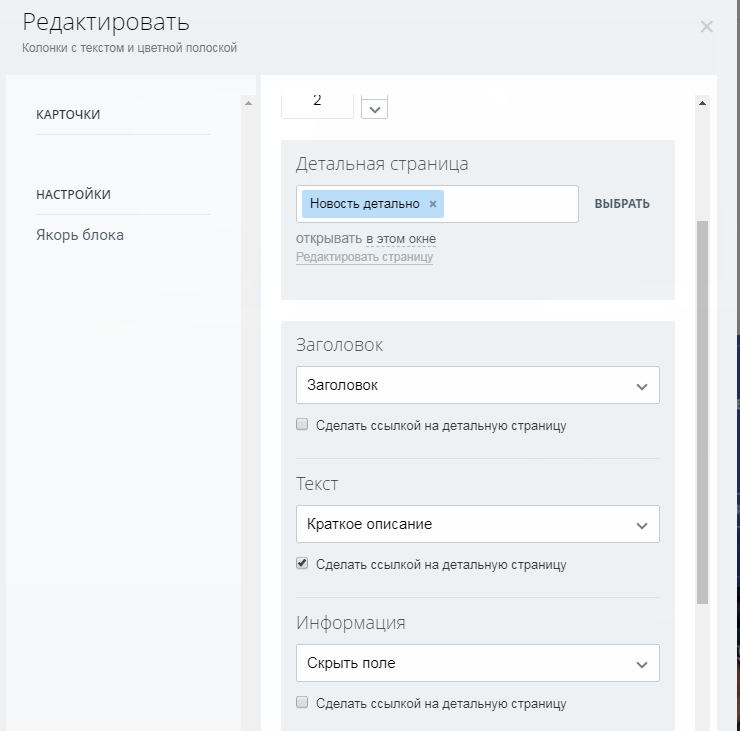
Как удалить сайт или снять с публикации?
Для удаления сайта зайдите в его настройки, выберите действие «Удалить сайт». Он будет перемещён в Корзину. Все данные хранятся 30 дней. По истечению срока проект окончательно удаляется без возможности восстановления.
Снимать с публикации можно весь сайт или его отдельные страницы. Повторная публикация произойдёт по той же ссылке.
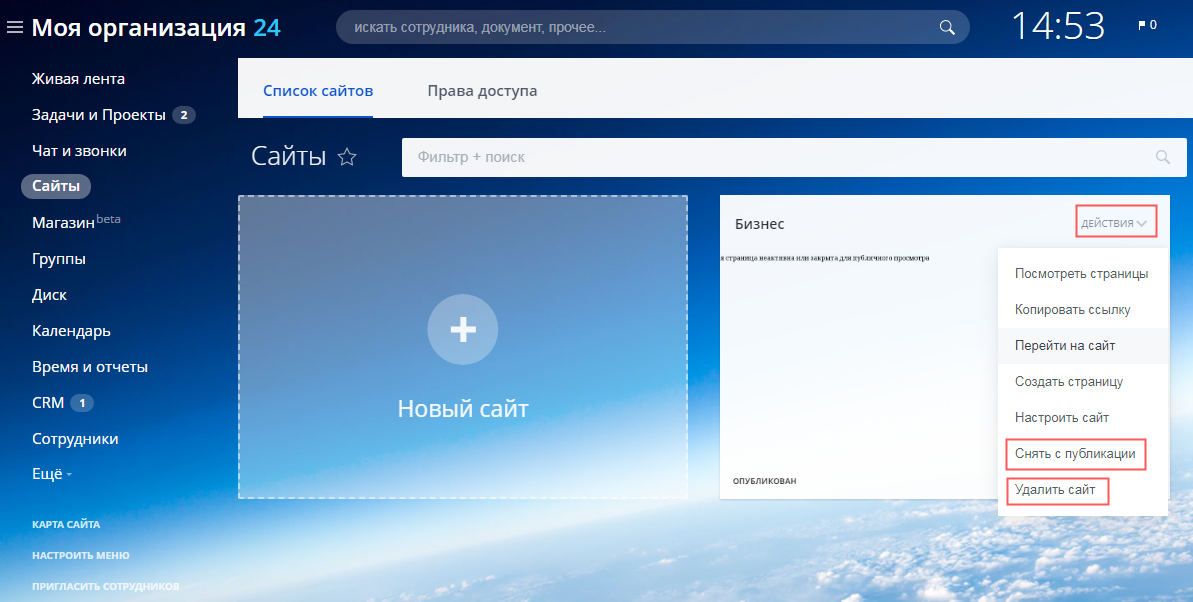
Интернет-магазин в Битрикс24
Основное преимущество при создании онлайн магазинов в системе – автоматическая связь с CRM. Общий принцип создания интернет-магазина аналогичный обычным сайтам: открываете раздел «Магазин»-«Новый магазин» и выбираете наиболее подходящий шаблон.
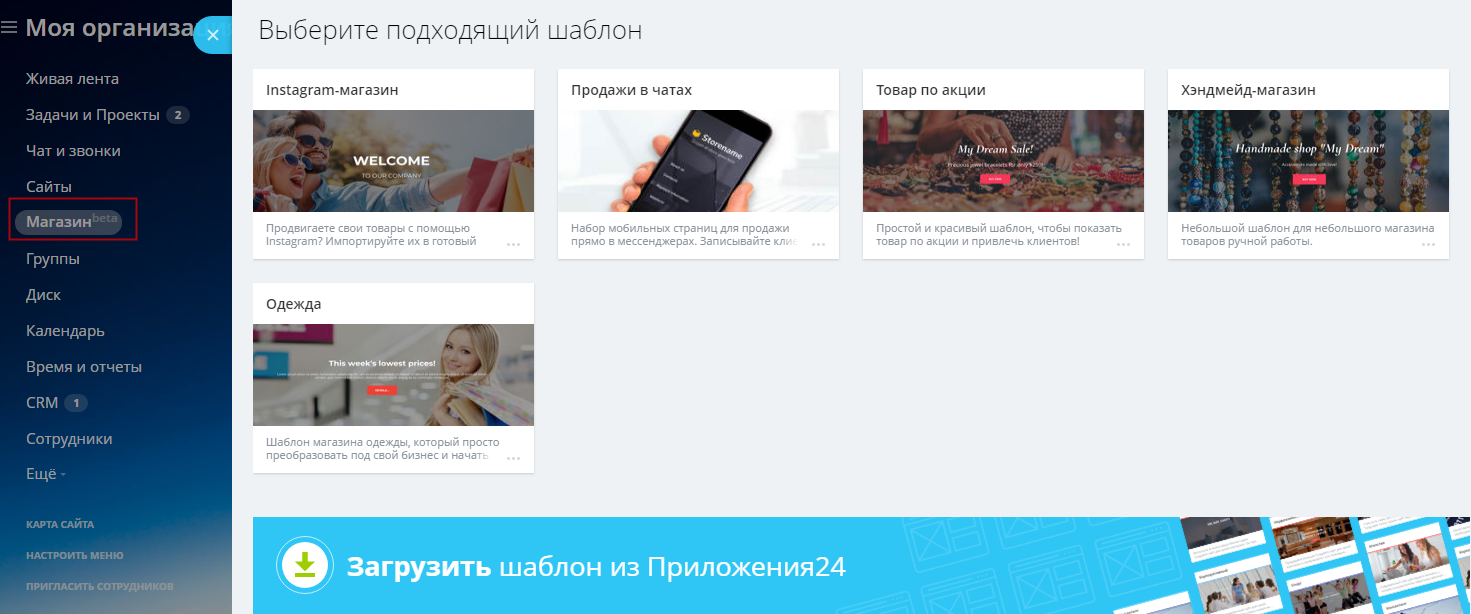
Дальше добавляете блоки, редактируете содержимое и дизайн. Публиковать можно сразу весь сайт или его отдельные страницы.
Основные инструменты для онлайн-магазина:
- размещение каталога товаров;
- настройка способов оплаты;
- выбор службы доставки.
Как создать и настроить список товаров?
1 шаг – добавляем разделы.
Открываете вкладку «Товарный каталог»-«Добавить раздел». При наличии большого количества товаров вносятся подразделы.
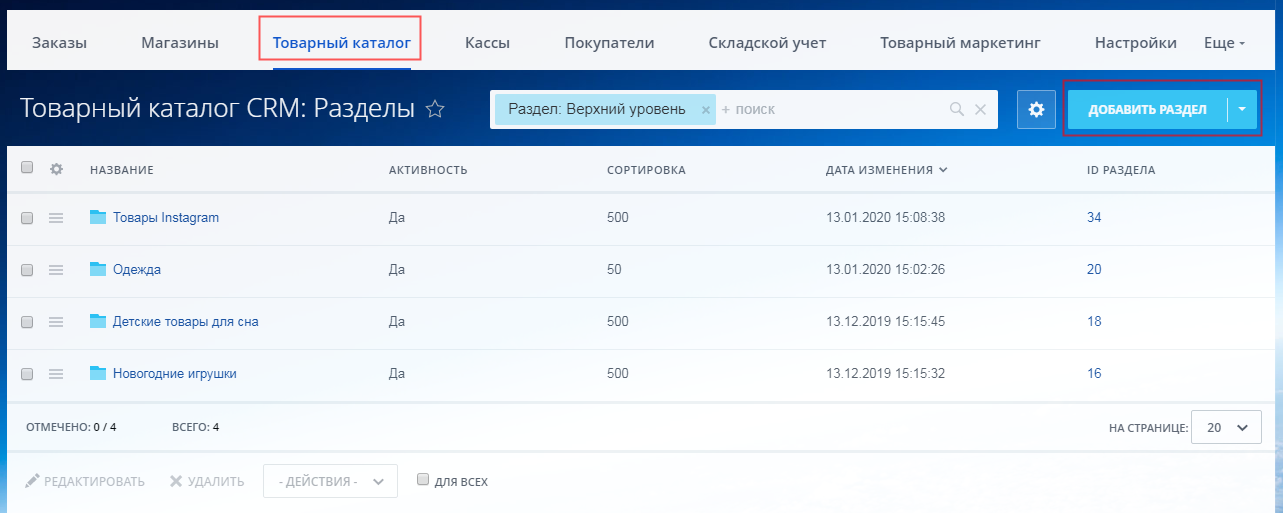
2 шаг – добавляем товары.
Опять же «Товарный каталог», дальше «Список товаров»-«Создать товар».
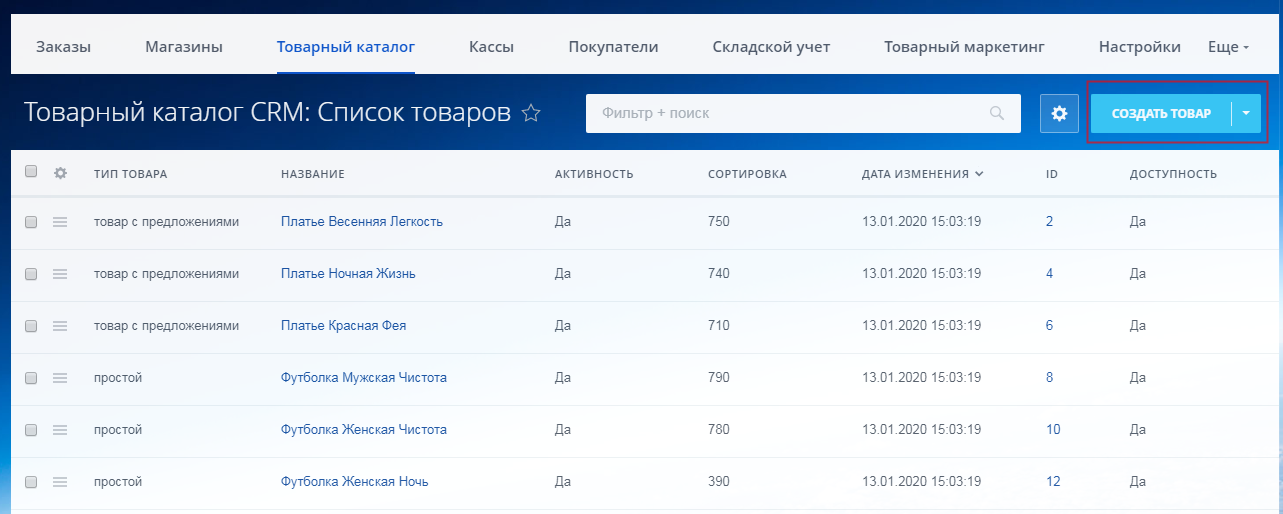
И заполняете данные о товаре в его карточке. Сохраняете.
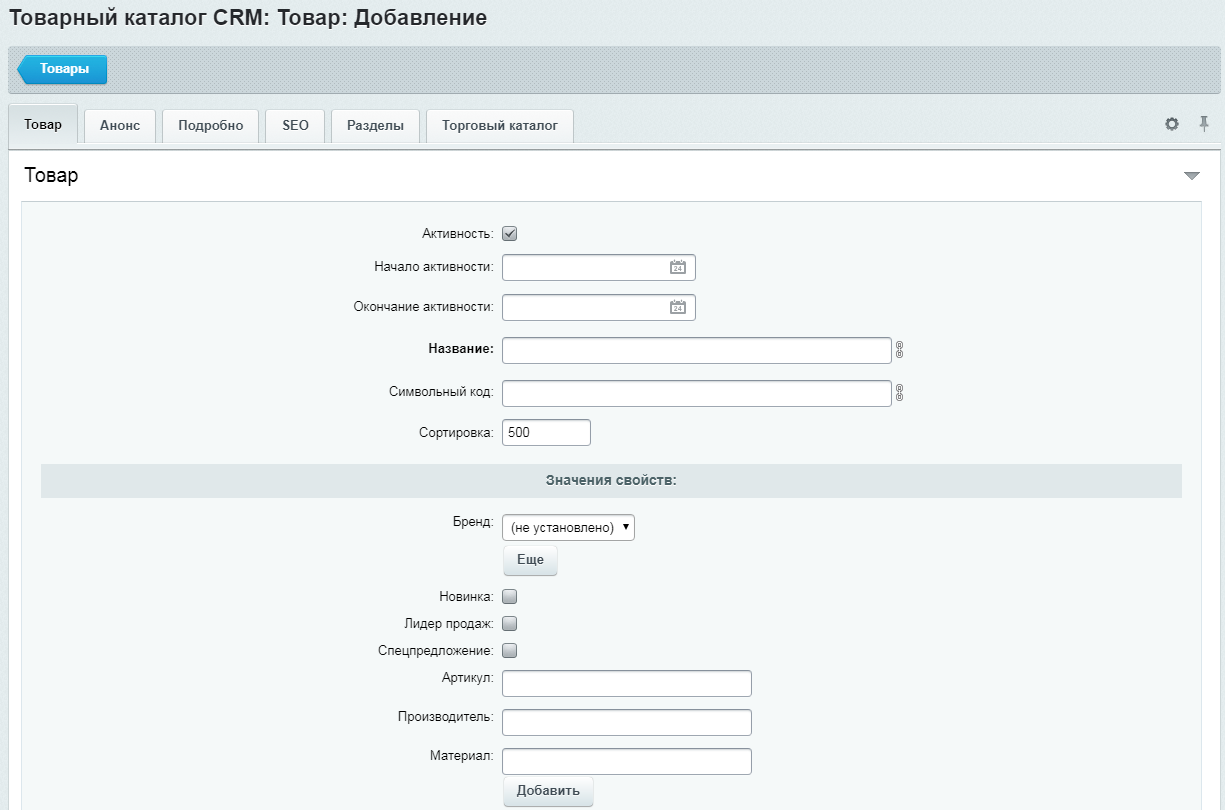
Как разместить каталог товаров в магазине?
Открываете магазин в редакторе, добавляете блок «Список товаров». С помощью кнопки «Редактировать» вносятся необходимые настройки.
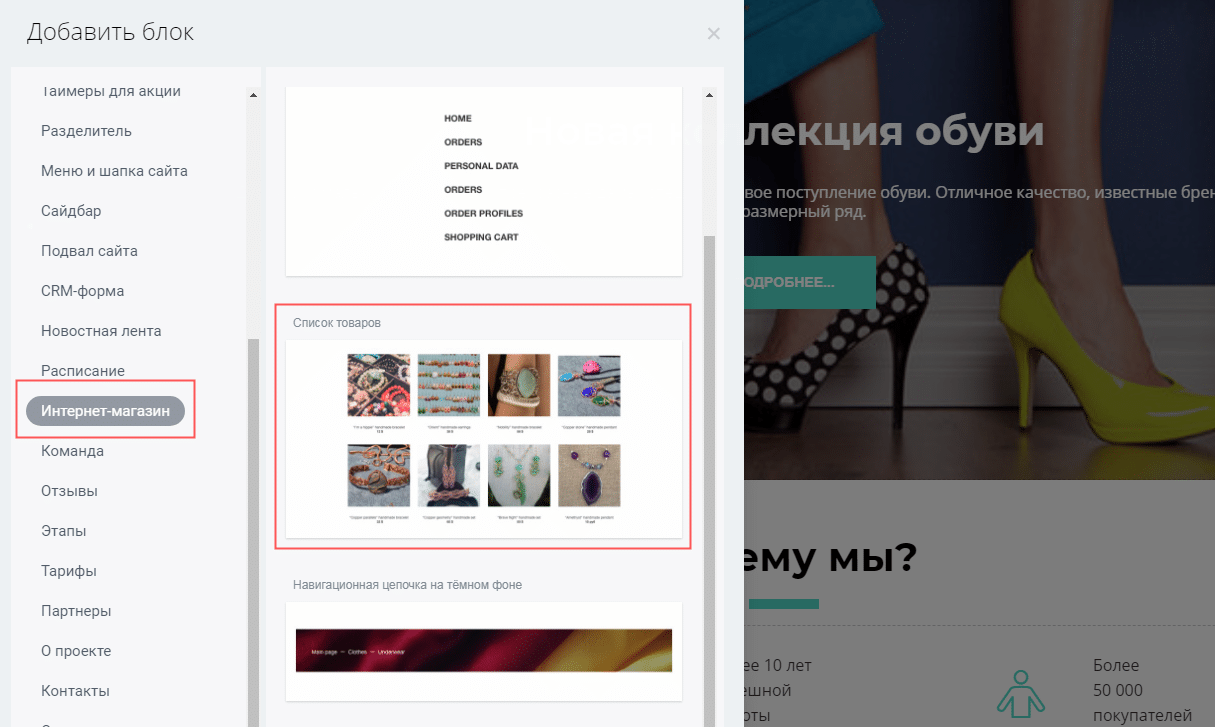
Подключение платёжных систем
Настройка способов оплаты происходит в разделе «Настройки»-«Платежные системы».
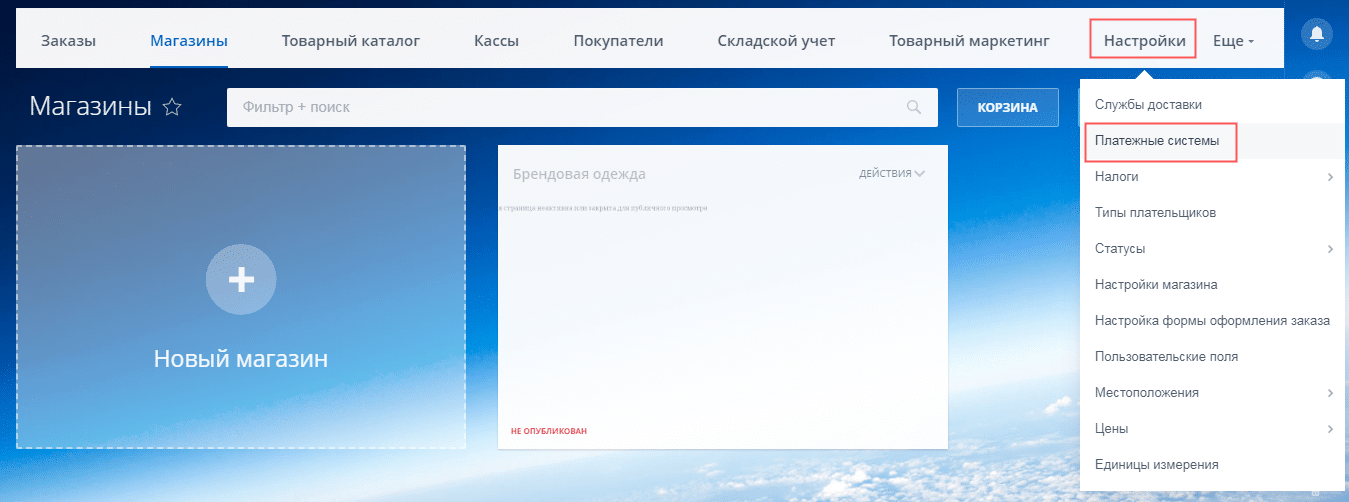
По умолчанию подключены 3 способа оплаты – наличными курьеру, счёт и внутренний счёт. Для подключения нового способа используется кнопка «Добавить платежную систему». На скриншоте показана страница с подключением оплаты через систему Webmoney.
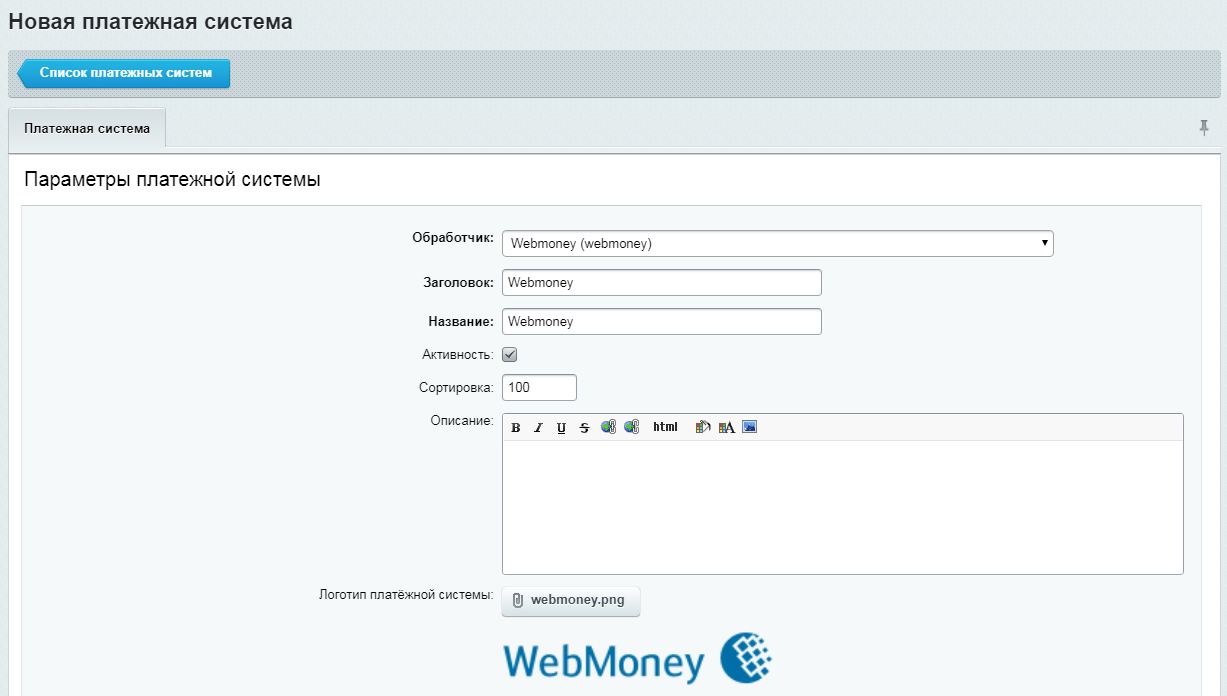
Подключение способов доставки
Нажимаете раздел «Настройки»-«Способы доставки». По умолчанию подключены самовывоз и курьерская доставка. С помощью кнопки «Добавить» подключается:
- автоматизированная служба доставки – внешнего сервиса, при котором расчёт стоимости и времени происходит на его стороне (почта России, СДЭК, СПСР-ЭКСПРЕСС, DPD).
- настраиваемая служба доставки – когда стоимость и длительность определяются вами в настройках.
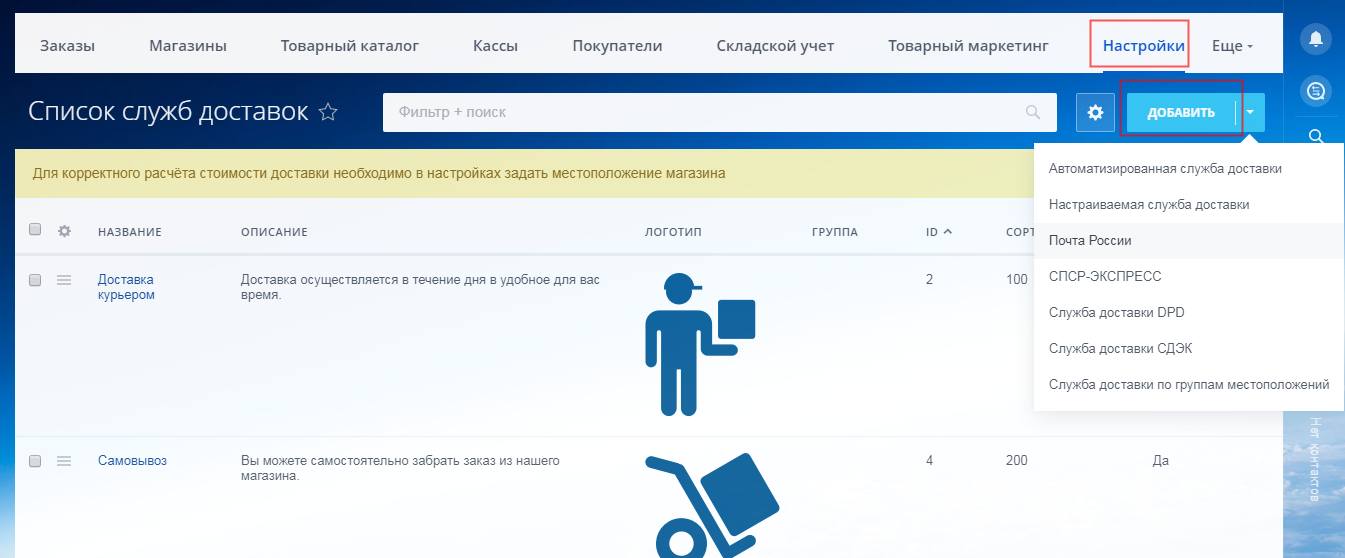
Вопрос-ответ
Сколько сайтов и магазинов можно создавать в Битрикс24?
Зависит от тарифа:
- в бесплатной версии и тарифе «Задачи» – 1 сайт и 1 магазин;
- в тарифах «Старт+», «CRM+» и «Команда» – до 10 сайтов и 1 магазин, за исключение пакета «Команда» (10 магазинов);
- в тарифе «Компания» – неограниченное число сайтов и магазинов.
Берёт ли Битрикс24 комиссию с заказов?
Нет, в любом тарифе комиссия составляет 0%.
Как убрать подпись «Заряжено Битрикс24»?
Откройте «Настройки сайта»-«Дополнительно» и уберите галочку в соответствующем поле. Данная опция недоступна только в бесплатной версии.
Вывод
Конструктор для создания сайтов и магазинов Битрикс24 уступает аналогичным популярным инструментам. Но стоит понимать, что сам сервис создан в качестве комплексной платформы для ведения бизнеса, то есть привязан к CRM.
Если вы используете или планируете подключать весь функционал Битрикса и вам не нужен уникальный по дизайну сайт, то данный конструктор станет отличным решением. Он подходит для создания интернет-магазинов, корпоративных сайтов компаний, визиток, лендингов и сайтов услуг. Мой итог – с конструктором сможет работать не просто новичок, но и любой пользователь сети интернет. Всё максимально просто.
Источник: quokka.media
Сайты и лендинги
должны быть не просто красивыми. Главная их задача — приводить клиентов. Сайты в Битрикс24 создаются, чтобы продавать!

Битрикс24.Сайты помогают продавать
Создавайте сайты сами! Бесплатно!
Вы легко создадите сайт сами в простом и удобном конструкторе
На сайте уже есть онлайн-чат, обратный звонок, форма заявки
Все контакты клиентов с сайта сразу заносятся в CRM. Вся история общения сохраняется
Вам не нужен хостинг. Сайт, созданный в конструкторе, готов и работает!
Легко и удобно
Выбирайте готовый шаблон, подходящий для вашего бизнеса. Легко меняйте тексты, фон, изображения, добавляйте готовые блоки из каталога.
Посмотрите примеры сайтов на Битрикс24, которые создают наши клиенты.

Простой конструктор сайтов
Выбирайте из сотни готовых блоков или создавайте свои для идеального сайта: фотогалереи, видео, CRM-формы, расписание и многое другое.
Сайт, созданный в конструкторе, сразу адаптирован под все разрешения, мобильные телефоны, планшеты, iOS и Android.

Бесплатный онлайн-чат
Ваши клиенты смогут написать вам с сайта в онлайн-чат, в Telegram, ВКонтакте, WhatsApp, Viber — общаться c вами так, как им удобно. Они оценят персональный подход!
Все сообщения сохранятся в CRM.

Виртуальный WhatsApp
Используйте WhatsApp для общения с клиентами. Мессенджер автоматически подключается к виджету на сайте и сразу готов к работе – вам не нужно ничего настраивать.
Число диалогов неограниченно, всё сохраняется в CRM. Входит в стоимость всех платных тарифов Битрикс24.

Собирайте контакты, продвигайтесь в соцсетях, увеличивайте продажи с помощью CRM-форм.
- Ставятся на любые сайты
- Автозаполнение полей
- Все контакты клиентов сохраняются в CRM
- Интегрировано с VK
- Интегрировано со Сквозной аналитикой, Google Analytics, Яндекс.Метрикой
- Соответствуют ФЗ-152
- Персональные формы
- Формы с оплатой товаров и еще 20+ готовых сценариев

Сайт внутри в CRM
Сайт не нужно специально интегрировать с CRM, он уже создан внутри CRM 🙂
Все контакты клиентов, которые напишут вам с сайта или позвонят, сразу заносятся в CRM и попадают в работу менеджерам.

Микролендинги для соцсетей
Создайте целевую страницу для сбора заявок, рекламной акции или ссылок на ваши соцсети. В Битрикс24 есть готовые шаблоны для бизнеса в соцсетях.
Разместите ссылку на таплинк в описании профиля, чтобы упростить для клиентов запись на услуги и заказ товаров.

Автоматические ссылки для соцсетей

Яндекс.Метрика и Google Analytics
В один клик в настройках подключите Яндекс.Метрика и Google Analytics, чтобы получать полную статистику по сайту.

Графический редактор
Редактируйте фотографии и картинки прямо внутри конструктора сайтов без использования дополнительных программ и привлечения дизайнеров. В простом редакторе легко кадрировать картинки, менять яркость и цвета, добавлять эффекты.

Корпоративные цвета сайта
Настройте цветовую палитру в настройках сайта. Все кнопки, цвета ссылок, графические элементы будут в едином стиле.
Это экономит время и сразу делает сайт уникальным.

Суперблок в конструкторе сайтов
Вы можете выбрать любой блок в конструкторе и полностью изменить дизайн: поменять местами элементы, добавить недостающие или убрать лишние.
Не нужно беспокоиться об адаптивности. Что бы вы ни меняли, блоки будут отлично смотреться на любых устройствах.

Лента новостей
скоро —> Добавьте пост в новости группы и он попадет в новости на ваш сайт. Картинка и текст опубликуются в нужном виде независимо от того, как вы их разместили в сообщении.
Чем чаще появляются новости на вашем сайте, тем более живым и интересным он будет для посетителей.

Многостраничные сайты
Настройте общий вид для многостраничного сайта. Вы можете добавить блоки, которые будут отображаться на всех страницах.
Обычно это логотип, основное меню в шапке или контакты компании в подвале сайта.

Права доступа
Вы сами решаете кому дать права на создание, внесение изменений или удаление страниц сайта. Полные права доступа имеют только люди с правами администратора Битрикс24.
Источник: www.bitrix24.ru
Как создать сайт на 1С Битрикс
1С-Битрикс является коммерческой CMS, ее главным достоинством является обширный функционал прямо из «коробки», а основное направление это конечно электронная коммерция и в частности интеграции с «1С Управление торговлей».
Первым этапом на пути создания сайта на «Битрикс» это выбор хостинга, так как система очень ресурсоемка и требует специальных настроек сервера. Как правило большинство хостингов имеется специальный тарифный план оптимизированный под CMS «1C Битрикс». Вам лишь останется определится с надежным хостингом или получить бесплатную консультацию от специалистов компании «TopSEO».
И так прежде чем преступить к созданию сайта Вы должны что бы ваш сайт был посещаем как минимум нужно выполнить ряд условий:
- Название сайта должно быть простым и запоминающимся, желательно тематическим
- Доменное имя не должно противоречить вашей сфере деятельности т.e. например не стоит использовать название домена cveti.ru, если вы занимаетесь продажей автозапчастей
- Структура сайта (семантическое ядро) должно быть собрана исходя из популярных запросов поисковой системы
- Содержимое (контент) должно быть оригинальным и полезным
- Хорошая поддержка сайта — что бы ваш сайт был всегда актуален он должен подстраиваться под желания пользователей
- Стратегия продвижения и рекламы
- Своевременное реагирование на ошибки в работе сайта
- Подключение различных сервисов аналитики и добавление в каталоги поисковых систем
Этапы установки 1С-Битрикс
- Сперва загрузите файл установщика «bitrix_setup.php» на ваш хостинг, самый простой способ это FTP, в вашем любимом браузере в адресной строке ввидите:
http://ваш-домен/bitrix_setup.php
В диалоговом окне выберете «новая установка», выберете подходящий дистрибутив и нажмите кнопку «загрузить».
- Этап лицензирования не является обязательным, так как предоставляется демонстрационное использование в течении 30 дней. Но если у вас уже имеется лицензионный ключ то заполните соответствующие поля.
- Установка производится автоматически, по ее завершению нужно будет создать аккаунт администратора сайта, заполнив соответствующие поля (логин, пароль, email). Администратор является основной учетной записью, которая может добавлять пользователей и наделать из правами.
- Следующим шагом будет переход к мастеру создания сайта. С его помощью вы можете выбрать тип проекта, шаблон, цветовое оформление, название сайта, логотип и другие данные.
- Выбор модулей и компонентов сайта. Оставьте только те пункты которые вы считаете необходимы для полноценной работы вашего ресурса.
- По завершению работы «Мастера создания сайта» нажмите на кнопку «Перейти на сайт». Вы уже можете работать непосредственно на сайте. Все сайт создан, далее все в ваших творческих руках.
Если вы не смогли разобраться или у вас возникли вопросы по установки и настройки «1С-Битрикс» то наша компания готова вам помочь. Мы может решить любые проблемы доработки сайта на платформе 1С битрикс, верстка, программирования, оптимизация и многое другое.
Разделы блога
- Маркетинг 13
- Продвижение 20
- Разработка 23
Источник: topseo.su
Создание интернет-магазина на Битрикс: какие нюансы стоит учесть при настройке каталога
«1С-Битрикс: Управление сайтом» — одна из самых популярных систем управления веб-проектами в России. Из коробочных решений является самой нафаршированной различным функционалом системой. Ее используют для разработки корпоративных сайтов и интернет-магазинов, а также крупных интернет-порталов и информационных систем. Примеры крупных магазинов на Битриксе:
Битрикс — платная CMS, на данный момент есть 4 редакции:
- Старт — 5 400 руб.;
- Стандарт — 15 900 руб.;
- Малый бизнес — 35 900 руб.;
- Бизнес — 72 900 руб.
Подробнее о различиях версий писали в статье. Для тестирования есть 30-ти дневная пробная версия, по окончании которой предлагается приобрести одну из версий в течение двух недель.
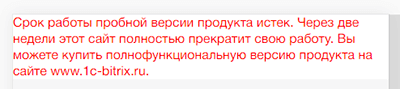
Кроме того, потестировать CMS можно онлайн — bitrixlabs.ru. На три часа предоставляется доступ к демосайту редакции Бизнес.
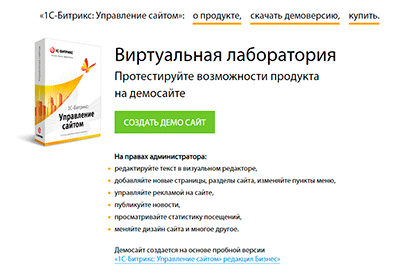
Для интернет-магазина подойдет лицензия «Малый бизнес» или «Бизнес», т.к. в них есть необходимый модуль «Интернет-магазин» для создания каталога. Рассказывать о возможностях CMS и различиях редакций не будем, ранее об этом уже писали в статье.
Сегодня поговорим об основных моментах при создании интернет-магазина в рамках нашего тарифа Создание интернет магазина: Индивидуальный дизайн на примере магазина электроники.
1. Торговый каталог
Важнейшая часть интернет-магазина — это его каталог. В Битриксе для создания каталога товаров используется модуль «Торговый каталог». С его помощью можно создавать каталоги товаров и услуг, управлять ценами и скидками, загружать и выгружать данные о товарах. Каталог можно разбить на разделы и подразделы для хранения товаров разных категорий.
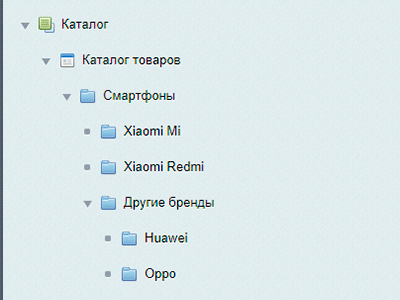
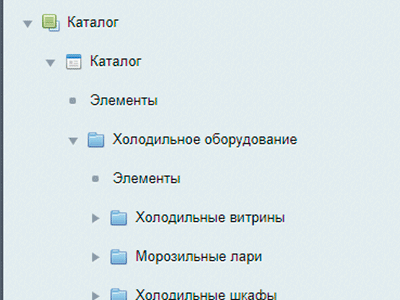
В нашем каталоге будут храниться различные товары: от смартфонов до электросамокатов. Как мы понимаем, у этих товаров разные характеристики.

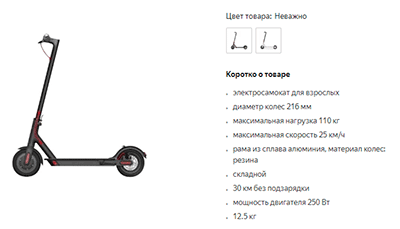
CMS позволяет указать как общие характеристики для всех товаров, так и характеристики, присущие определенному типу продукции.
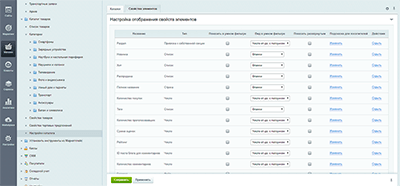
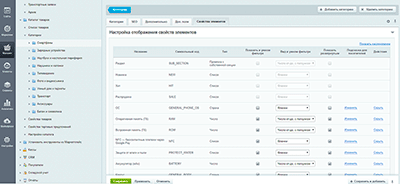
Информация о товаре заполняется в карточке товара, которую можно настроить под себя — расположить поля там, где вам удобно.
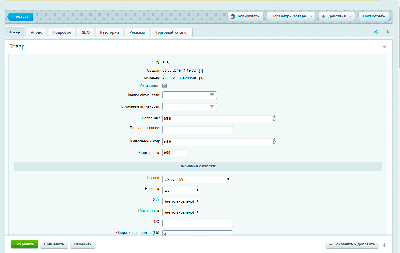
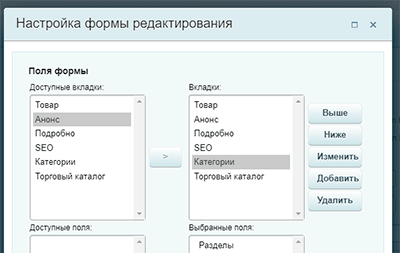
Для товаров, у которых есть различающиеся свойства, помимо общих характеристик (например, телефон с различными вариантами цветов и памяти), предусмотрены торговые предложения. Для работы с торговыми предложениями сперва создается новый инфоблок. Назовем его «Торговые предложения».
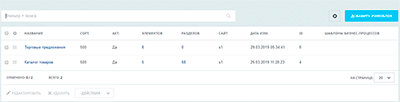
После этого в настройках инфоблока «Каталог товаров» на вкладке «Торговый каталог» нужно поставить галочку, что он имеет торговые предложения, и выбрать созданный инфоблок «Торговые предложения».
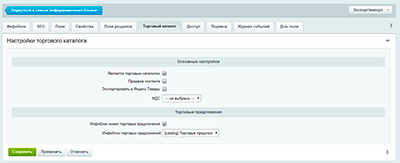
Для инфоблока «Торговые предложения» мы создаем свойства, которые будем использовать как характеристики товаров: цвет, объем памяти, галерея.
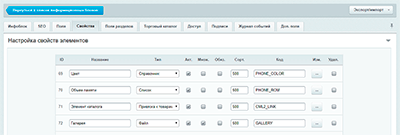
Свойство «Элемент каталога» создается автоматически. Для свойства «Цвет» указываем тип «Справочник», создаем новый справочник и заносим в него названия цветов и иконки. Свойство «Объем памяти» делаем списком и вносим все виды объемов памяти.
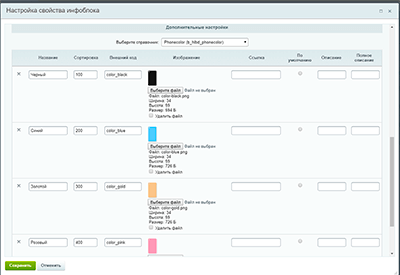
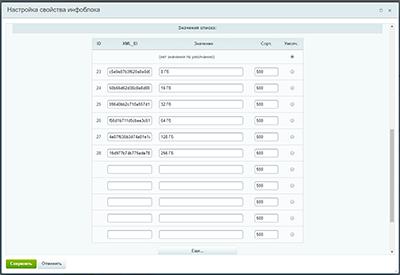
После этого мы сможем создавать товары с торговыми предложениями.
Чтобы не создавать одинаковые товары с различными цветами и объемом памяти, Битрикс может автоматически сгенерировать эти товары, подставляя значения из свойств, и для каждого сгенерированного товара можно указать свою цену.
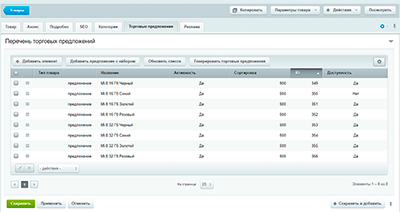
Такими нехитрыми манипуляциями мы создадим довольно объемный и полноценный каталог с различными категориями товаров.
На странице товара есть возможность переключаться между разными товарами по свойствам торговых предложений:
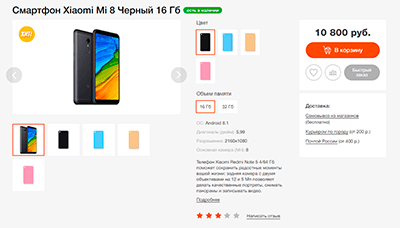
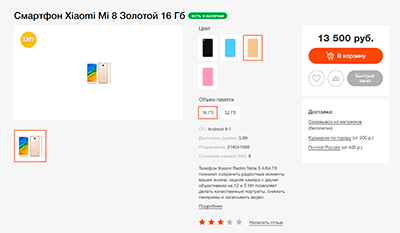
В карточке товаров, добавляем возможность оставлять комментарии и оценку товара. В нашем случае мы реализовали эту возможность только для зарегистрированных пользователей:
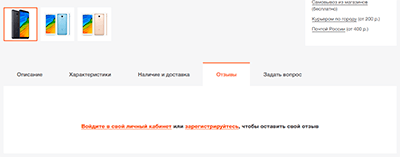
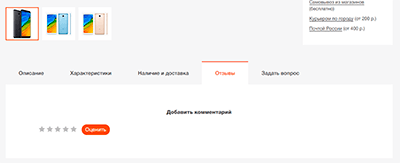
В стандартном шаблоне карточка товара с торговыми предложениями выводится только одна, с возможностью выбирать свойства по наведению на карточку. Пример из стандартного шаблона:
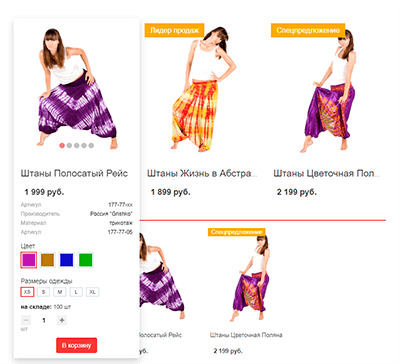
Но для нашего интернет-магазина такой вариант не подходит, т. к. пользователь, заходя на страницу каталога, должен иметь возможность сразу видеть все доступные варианты телефонов. Поэтому мы реализовали вывод товаров с торговыми предложениями в разных карточках:
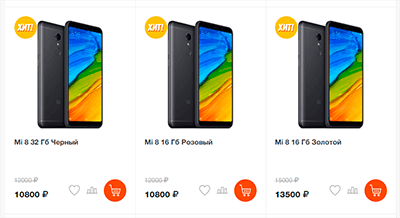
Решение было реализовано нестандартное и довольно непростое. Далее немного углубимся в технические нюансы.
Вывести товары с торговыми предложениями можно, проверяя каждый товар на наличие у него массива с торговыми предложениями. Если есть торговые предложения, то получаем следующий массив:
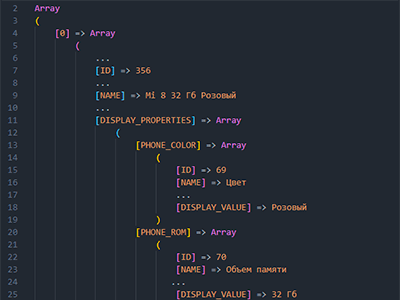
У товаров без торговых предложений этого массива не будет. Но тут есть один нюанс: по умолчанию Битрикс выводит в массив только первые 5 предложений. Чтобы это исправить, в настройках компонента «Каталог» нужно установить значение «Максимальное количество предложений для показа» — 0.
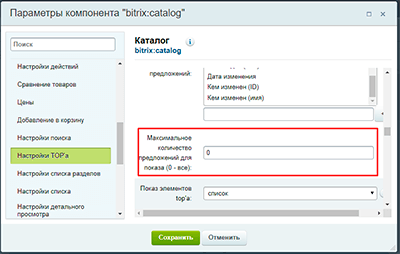
Получив массив с торговыми предложениями, запускаем цикл для проверки массива, создавая новую карточку и подставляя название, картинку и цену из полученного массива торговых предложений. Также нужно подставлять ссылку на товар. В стандартном шаблоне ссылка ведет на общую страницу товара с отмеченными первыми свойствами торговых предложений, но поскольку мы выводим все карточки по отдельности (Mi 8 32 Гб Розовый, Mi 8 32 Гб Золотой, Mi 8 16 Гб Черный и т.д.), нужно, чтобы пользователь, кликнув по карточке «Mi 8 32 Гб Розовый», попадал на страницу с телефоном, у которого отмечен розовый цвет и объем памяти — 32 Гб. Для реализации данного перехода мы изменили ссылку на товар, добавив к ней параметр с ID торгового предложения. В настройках инфоблока торговых предложений изменяем URL страницы детального просмотра, добавив параметр с ID.
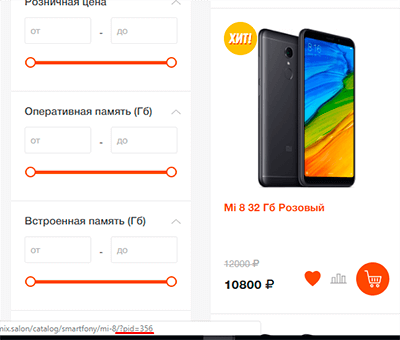
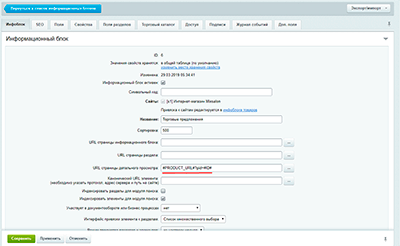
Чтобы при попадании на страницу товара были отмечены конкретные торговые предложения, необходимо внести изменения в JavaScript-код, отметить активными те свойства торговых предложений, чей ID равен ID полученному из адресной строки.
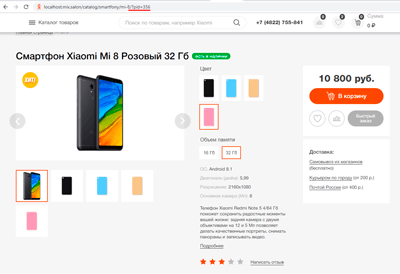
Итак, каталог наполнен товарами и теперь следует дать покупателю возможность фильтровать товары по необходимым для него параметрам. Здесь на помощь приходит компонент «Умный фильтр». В фильтре отображаются только те характеристики, что указаны в характеристиках товаров данного раздела.
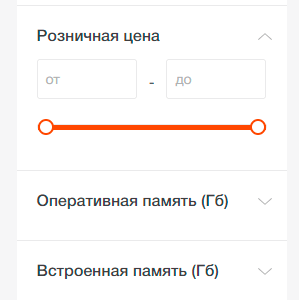
Чтобы выбрать свойства для фильтрации в умном фильтре, необходимо в настройках раздела в колонке «Показать в умном фильтре» отметить галочкой нужные свойства.
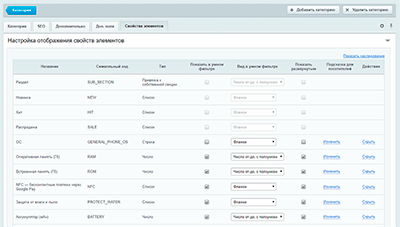
Больше настроек и изменений стандартного фильтра нам не потребовалось.
2. Товарный маркетинг
Практически в каждом интернет-магазине периодически проводятся акции и предоставляются скидки на товары.
Для работы со скидками и акциями в Битриксе используется модуль «Товарный маркетинг: скидки и акции». Данный модуль имеет богатый функционал:
- скидки на товары, доставку, оплату, зависящую от платежной системы;
- скидки на комбинацию/группы товаров;
- скидки, ограниченные по дате;
- создание купонов на скидки.
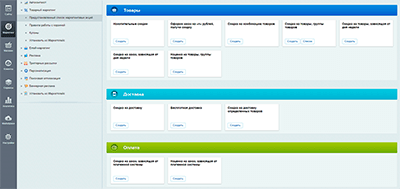
Покажем на примере. Создадим скидку в 10 % на группу товаров «Смартфоны» и распространим ее только на зарегистрированных пользователей.
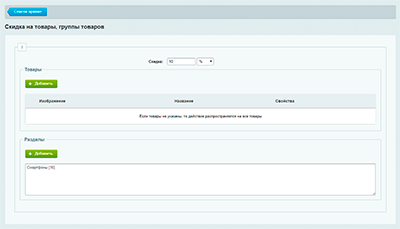
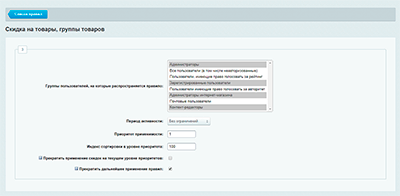
В результате скидку будет видеть только зарегистрированный пользователь:


Все довольно просто. Можно настроить различные варианты скидок (процентные, на определенную сумму), для этого вполне достаточно готового функционала и не требуются какие-то доработки.
3. Сравнение товаров
Для сравнения товаров в Битриксе есть специальные компоненты. Они реализуются с помощью технологии ajax, чтобы количество добавленных товаров в список сравнения динамически изменялось при добавлении и удалении товаров из списка.

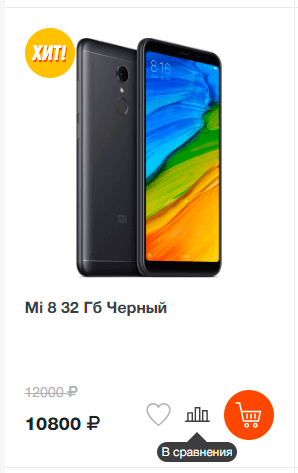
На странице сравнения товаров отображаются все заполненные характеристики. Также можно посмотреть только различающиеся характеристики.
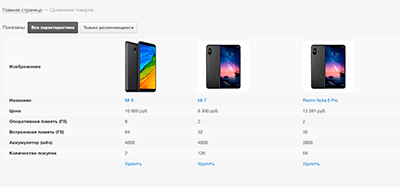
4. Список избранных товаров
А вот создание избранных товаров в данной CMS не предусмотрено, поэтому здесь придется реализовывать все самостоятельно либо искать готовые модули на маркетплейс.
Для хранения списка избранных товаров у зарегистрированных пользователей мы использовали дополнительное поле пользователя с типом «Привязка к элементам инф. блоков», куда записывали ID избранных товаров.
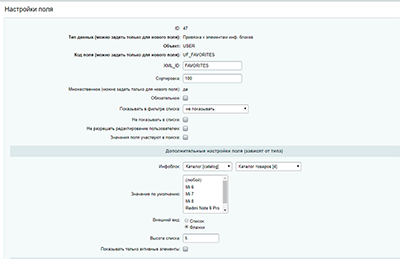
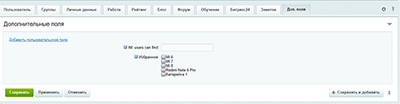
Для незарегистрированных пользователей ID выбранных товаров записывается в cookie.
При клике на кнопку добавления товара в избранное, ID-номер выбранного товара записывается в дополнительное поле или в cookie-файлы, и кнопка помечается активной.


В результате на странице с избранными товарами выводятся все товары, чьи ID-номера есть в списке. Таким образом формируется список избранных товаров.
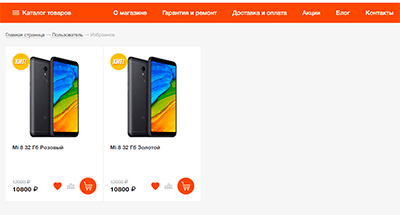
5. Корзина
Все выбранные товары попадают в корзину. В ней сразу происходит пересчет общей стоимости с учетом всех скидок, если они имеются. Также есть возможность ввести купон на получение скидки.
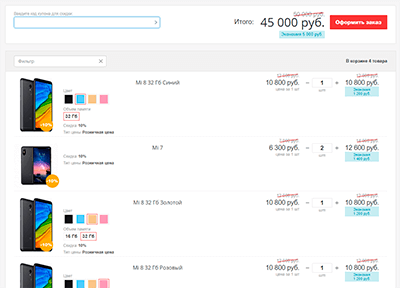
При оформлении заказа пользователь может выбрать адрес доставки, способы доставки и оплаты, ввести информацию о покупателе. Для пользователей, которые уже делали заказ, при оформлении нового сразу подставляются данные с предыдущего, если пользователь авторизован. Это позволяет не вводить одни и те же данные, а изменить их при необходимости.
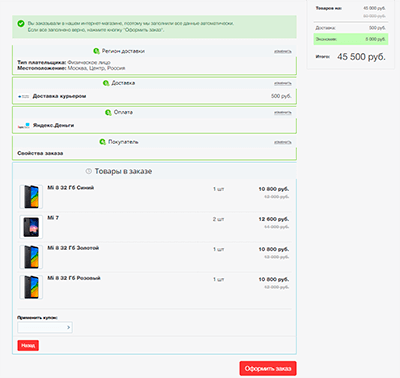
Для оплаты в Битриксе уже есть готовые способы, среди которых — оплата наличными, по квитанции, по выписанному счету, PayPal, Робокасса, RBK Money, Assist, Яндекс.Деньги, WebMoney, Qiwi и др.
Для доставки есть службы перевозки курьером, самовывоз, СПСР-Экспресс, остальные можно установить из маркетплейса или настроить самостоятельно.
Процесс оформления заказа стандартный. Если нужны какие-либо изменения, это требует крупной переработки всего модуля, что очень трудозатратно. Поэтому чаще всего оформление заказа оставляем без изменений.
Вывод
CMS Битрикс — масштабируемая и многофункциональная система для разработки сайтов. Но она требует большого опыта и квалификации, поэтому может показаться очень сложной для тех, кто с ней малознаком.
Если вы решили создать сайт на CMS 1C-Битрикс — обратитесь к нам, наши сертифицированные специалисты разработают для вас индивидуальный проект. Кроме того, при покупке любого продукта Битрикс у нас, вы получите скидку 15 %.
Источник: 1ps.ru